Page 1

Pages de support
Pour trouver des informations sur
des mises à jo ur logicielles :
www.sony.eu/support
App. de smartphone
Support by Sony app - Trouvez des
infos et recevez des notifications au
sujet de votre produit :
• Actus & Alertes / Noticias y Alertas / Nieuws & Waarschuwingen
• Mises à jour / Actualizaciones de software / Software-updates
• Didacticiels / Tutoriales / Zelfstudielessen
• Conseils & Astuces / Consejos y Trucos / Tips & Trucjes
https://sony.net/SBS
Páginas de asistencia
Encuentre información sobre
actualizaciones de software:
Aplicación para Smartphone
Aplicación Support by Sony - Busque
información y obtenga notificaciones
acerca de su producto:
Ondersteuningspagina's
Hier vindt u informatie over
software-updates:
Smartphone app
Support by Sony app - Zoek
informatie op en ontvang
kennisgevingen over uw product:
Sound Bar
Sound Bar
Mode d’emploi FR
Manual de instrucciones ES
Gebruiksaanwijzing NL
©2018 Sony Corporation Printed in Malaysia 4-727-533-32(1)
HT-ZF9
Page 2

AVERTISSEMENT
N’installez pas l’appareil dans un
espace confiné, tel qu’une bibliothèque
ou un meuble encastré.
Pour réduire le risque d’incendie,
n’obstruez pas l’orifice de ventilation de
l’appareil avec un journal, une nappe,
une tenture, etc.
N’exposez pas l’appareil à une source
de flamme nue (par exemple, une
bougie allumée).
Pour réduire le risque d’incendie ou
d’électrocution, n’exposez pas cet
appareil à des éclaboussures ou des
gouttes d’eau et ne posez pas dessus
des objets remplis de liquides,
notamment des vases.
L’appareil n’est pas déconnecté du
secteur tant qu’il reste branché sur la
prise murale, même si l’appareil
proprement dit a été mis hors tension.
La fiche principale étant utilisée pour
déconnecter l’unité de l’alimentation
secteur, connectez l’unité à une prise
secteur aisément accessible. Si vous
remarquez une anomalie dans
l’appareil, débranchez immédiatement
la fiche principale de la prise secteur.
ATTENTION
Risque d’explosion si la batterie est
remplacée par une batterie de type non
équivalent.
N’exposez pas les piles ou un appareil
contenant des piles à une chaleur
excessive, notamment aux rayons
directs du soleil ou à des flammes.
Utilisation en intérieur uniquement.
Câbles recommandés
Des câbles et des connecteurs blindés
et mis à la terre correctement doivent
être utilisés pour le raccordement aux
ordinateurs hôtes et/ou aux
périphériques.
Pour l’enceinte-barre
La plaque signalétique est située sur le
dessous de l’enceinte-barre.
Pour les clients en Europe
Remarque aux clients : les
informations suivantes sont
uniquement applicables aux
équipements vendus dans des
pays où les directives UE sont en
vigueur.
Ce produit a été fabriqué par ou pour le
compte de Sony Corporation.
Importateur dans l’UE : Sony Europe
Limited.
Les questions basées sur la législation
européenne pour l’importateur ou
relatives à la conformité des produits
doivent être adressées au mandataire :
Sony Belgium, bijkantoor van Sony
Europe Limited, Da Vincilaan 7-D1, 1935
Zaventem, Belgique.
Le soussigné, Sony Corporation, déclare
que cet équipement est conforme à la
Directive 2014/53/UE.
Le texte complet de la déclaration UE de
conformité est disponible à l’adresse
internet suivante :
http://www.compliance.sony.de/
FR
2
Page 3

Pour cet équipement radio, les
restrictions suivantes relatives à la mise
en service ou aux exigences
d’autorisation d’utilisation s’appliquent
aux pays suivants : BE, BG, CZ, DK, DE,
EE, IE, EL, ES, FR, HR, IT, CY, LV, LT, LU,
HU, MT, NL, AT, PL, PT, RO, SI, SK, FI, SE,
UK, IS, LI, NO, CH, AL, BA, MK, MD, RS,
ME, XK, TR :
La bande 5 150 MHz - 5 350 MHz est
limitée à une utilisation en intérieur
exclusivement.
Cet appareil a été testé et répond aux
normes définies dans la réglementation
EMC pour l’utilisation d’un câble de
connexion inférieur à 3 mètres.
Cet équipement radioélectrique est
destiné à être utilisé avec la ou les
versions approuvées du logiciel
indiquées dans la déclaration de
conformité UE. Le logiciel chargé sur cet
équipement radioélectrique a été vérifié
pour se conformer aux exigences
essentielles de la directive 2014/53/UE.
Emplacement de la version du logiciel :
voir [Informations système] sous
[Config.] - [Réglages avancés] [Réglages Système].
Connexion Internet et adresse
IP
Des données techniques telles que
l’adresse IP [ou des détails du dispositif]
sont utilisées lorsque ce produit est
connecté à Internet pour mettre le
logiciel à jour ou recevoir des services
tiers. Pour les mises à jour de logiciel,
ces données techniques peuvent être
communiquées à des serveurs de mise
à jour afin de vous fournir la mise à jour
logicielle appropriée à votre dispositif.
Si vous ne souhaitez pas que de telles
données techniques soient exploitées,
ne configurez pas la fonction Internet
sans fil et ne connectez pas de câble
Internet.
Elimination des
piles et
accumulateurs et
des équipements
électriques et
électroniques
usagés
(applicable dans les pays de
l’Union Européenne et dans les
autres pays disposant de
systèmes de collecte sélective)
Ce symbole apposé sur le produit, la pile
ou l’accumulateur, ou sur l’emballage,
indique que le produit et les piles et
accumulateurs fournis avec ce produit
ne doivent pas être traités comme de
simples déchets ménagers. Sur certains
types de piles, ce symbole apparaît
parfois combiné avec un symbole
chimique. Le symbole pour le plomb
(Pb) est rajouté lorsque ces piles
contiennent plus de 0,004 % de plomb.
En vous assurant que les produits, piles
et accumulateurs sont mis au rebut de
façon appropriée, vous participez
activement à la prévention des
conséquences négatives que leur
mauvais traitement pourrait provoquer
sur l’environnement et sur la santé
humaine. Le recyclage des matériaux
contribue par ailleurs à la préservation
des ressources naturelles. Pour les
produits qui, pour des raisons de
sécurité, de performance ou d’intégrité
des données, nécessitent une
connexion permanente à une pile ou à
un accumulateur intégré(e), il
conviendra de vous rapprocher d’un
Service Technique qualifié pour
effectuer son remplacement. En
rapportant votre appareil électrique, les
piles et accumulateurs en fin de vie à un
point de collecte approprié vous vous
assurez que le produit, la pile ou
l’accumulateur intégré sera traité
correctement. Pour tous les autres cas
de figure et afin d’enlever les piles ou
FR
FR
3
Page 4

accumulateurs en toute sécurité de
votre appareil, re portez-vous au manuel
d’utilisation. Rapportez les piles et
accumulateurs, et les équipements
électriques et électroniques usagés au
point de collecte approprié pour le
recyclage. Pour toute information
complémentaire au sujet du recyclage
de ce produit ou des piles et
accumulateurs, vous pouvez contacter
votre municipalité, votre déchetterie
locale ou le point de vente où vous avez
acheté ce produit.
Précaution relative à la fixation
de l’enceinte-barre au mur
Veillez à utiliser les supports de
fixation murale fournis lorsque
vous fixez l’enceinte-barre au
mur.
Veillez à utiliser les supports de fixation
murale fournis lorsque vous fixez
l’enceinte-barre au mur. Ne fixez pas
l’enceinte-barre directement au mur. La
température à l’intérieur de l’enceintebarre augmente considérablement et
cela peut provoquer des dommages ou
dysfonctionnements.
FR
4
Page 5

Table des matières
Contenu de l’emballage ................7
Ce que vous pouvez faire avec le
système ...................................8
Guide des pièces et des
commandes .......................... 10
À propos du menu d’accueil ....... 16
Connexion à un téléviseur ou
un dispositif AV
Connexion à un
téléviseur ou un
disposit if AV avec
le câble HDMI
Connexion du téléviseur Sony à
l’aide de la fonction
BLUETOOTH sans fil .............. 18
Connexion d’un téléviseur avec un
câble audio analogique .........21
Connexion d’un téléviseur 4K et de
dispositifs 4K .........................22
Guide de
démarrage
(document
séparé)
Connexion à un réseau
Connexion à un réseau filaire .....26
Connexion à un réseau sans fil ... 27
Préparation à l’utilisation du
système
Fixation de l’enceinte-barre ou de
l’enceinte arrière au mur ......29
Fixation du cadre grillagé ............32
Connexion du caisson de graves et
des enceintes arrière sans
fil ............................................32
Lorsque la télécommande du
téléviseur ne fonctionne
pas .........................................35
Visualisation d’images
Regarder la télévision ..................36
Lecture du dispositif AV
connecté ................................36
Écoute de la musique/du son
Écoute de la musique/du son avec
la fonction BLUETOOTH® .......38
Écoute de musique stockée sur un
dispositif USB ........................40
Écoute de la musique sur votre
ordinateur par l’intermédiaire
d’un réseau domestique ....... 41
Écoute du dispositif connecté avec
un câble audio analogique ...42
Utilisation de Chromecast
built-in ...................................43
Écoute de la musique du dispositif
mobile avec Sony | Music
Center ....................................44
Écoute du son du téléviseur ou
dispositif connecté à partir d’un
casque ...................................45
Réglage de la qualité du son
Profiter de l’expérience surround
immersive (VERTICAL S.) ......48
Réglage de l’effet sonore
personnalisé pour différentes
sources sonores
(Sound Mode) ........................49
Rendre les dialogues plus audibles
(VOICE) ...................................50
Profiter d’un son clair associé à un
niveau de volume réduit durant
la nuit (NIGHT) ....................... 51
Réglage du volume du caisson de
graves et des enceintes
arrière .................................... 51
Réglage de l’écart temporel entre
l’image et le son ....................52
FR
5
Page 6

Lecture de CD ou fichiers audio
compressés par conversion en
une qualité sonore proche de la
haute résolution (DSEE HX) ...53
Profiter d’un son de diffusion
multiplex (AUDIO) ................. 54
Utilisation de la fonction
Commande pour HDMI
Utilisation de la fonction
Commande pour HDMI ......... 55
Utilisation de la fonction « BRAVIA »
Sync ....................................... 58
Modification des réglages
Personnalisation des réglages des
enceintes pour le son
surround ............................... 59
Modification de la luminosité de
l’afficheur du panneau avant et
de l’indicateur BLUETOOTH
(DIMMER) ..............................60
Économie d’énergie en mode de
veille .......................................61
Exécution de Régl. facile .............61
Exécution de Réglages
avancés ................................. 62
Mise à jour du logiciel ................. 68
Dépannage
Dépannage .................................. 70
Réinitialisation du système ........80
Informations
complémentaires
Spécifications ...............................81
Gammes de fréquences radio et
puissance de sortie
maximum .............................. 83
Types de fichiers audio pouvant être
lus .......................................... 84
Formats audio en entrée pris en
charge ................................... 85
Formats vidéo HDMI pris en
charge ...................................86
Communication BLUETOOTH .....88
CONTRAT DE LICENCE
D’UTILISATEUR FINAL ............ 89
Précautions .................................94
Index ............................................ 99
FR
6
Page 7

Contenu de l’emballage
• Enceinte-barre (1)
• Cadre grillagé (1)
• Câble numérique optique (1)
•CALIBRE DE MONTAGE MURAL (1)
• Caisson de graves (1)
• Télécommande (1)
• Pile R03 (taille AAA) (2)
• Support de fixation murale (2), vis (2)
• Guide de démarrage
• Mode d’emploi
FR
7
Page 8

Ce que vous pouvez faire avec le système
« Écoute de musique
stockée sur un
dispositif USB »
(page 40)
Lecteur Blu-ray Disc™, décodeur
câble ou satellite, etc.
« Utilisation de la fonction
Commande pour HDMI » (page 55)
« Utilisation de la fonction
«BRAVIA» Sync» (page58)
« Connexion du caisson de
graves et des enceintes arrière
sans fil » (page 32)
« Regarder la télévision » (page 36)
« Lecture du dispositif AV
connecté » (page 36)
Connexion de base : reportezvous au « Guide de démarrage »
(document séparé).
Autres connexions : voir
« Connexion à un téléviseur ou
un dispositif AV » (page 18).
« Connexion du
téléviseur Sony à l’aide
de la fonction
BLUETOOTH sans fil »
(page 18)
Enceintes arrière
(non fournies)
Le système prend en charge des formats audio basés sur des objets tels que Dolby
Atmos et DTS:X ainsi que des formats vidéo HDR tels que HDR10, HLG et Dolby Vision.
FR
8
Page 9

« Écoute de la musique/du son avec la
fonction BLUETOOTH® » (page 38)
« Écoute de la musique du dispositif
mobile avec Sony | Music Center »
(page 44)
« Écoute du son du téléviseur ou
dispositif connecté à partir d’un
casque » (page 45)
« Connexion à un réseau
filaire » (page 26)
Internet
Routeur
Modem
Routeur LAN sans fil
« Connexion à un réseau
sans fil » (page 27)
« Écoute de la musique sur votre
ordinateur par l’intermédiaire d’un
réseau domestique » (page 41)
FR
9
Page 10

Guide des pièces et des commandes
Certains détails ne figurent pas sur les illustrations.
Enceinte-barre (appareil principal)
Avant
Touche (alimentation)
Met le système sous tension ou
en mode de veille.
Touche (sélection d’entrée)
Sélectionne l’entrée de lecture sur
le système.
Touche BLUETOOTH (page 38)
Touche (MUSIC SERVICE)
Cette touche ne fonctionne pas.
Elle sera disponible après la mise
à jour du logiciel.
Il est possible que cette touche ne
soit pas disponible dans certains
pays/régions.
Touches +/– (volume)
FR
10
Indicateur BLUETOOTH
– Clignote rapidement en bleu :
lorsque le jumelage est en mode
veille
– Clignote en bleu : tentative de
connexion BLUETOOTH.
– S’allume en bleu : la connexion
BLUETOOTH a été établie.
Afficheur du panneau avant
Capteur de télécommande
Dirigez la télécommande vers le
capteur de télécommande afin
d’utiliser le système.
Page 11

Arrière
Port LAN(100)
Prise HDMI IN 2
Pour connaître les spécifications
et les remarques sur les
connexions, reportez-vous à la
section « F ormats vidéo HDMI pris
en charge » (page 86).
Prise HDMI IN 1
Pour connaître les spécifications
et les remarques sur les
connexions, reportez-vous à la
section « F ormats vidéo HDMI pris
en charge » (page 86).
Prise HDMI OUT (TV (ARC))
Permet de connecter un
téléviseur possédant une prise
d’entrée HDMI à l’aide d’un câble
HDMI.
Le système est compatible avec
Audio Return Channel (ARC). ARC
est la fonction qui envoie le son
du téléviseur vers un dispositif AV
tel que le système à partir de la
prise HDMI du téléviseur.
Pour connaître les spécifications
et les remarques sur les
connexions, reportez-vous à la
section « F ormats vidéo HDMI pris
en charge » (page 86).
Port (USB) (page 40)
Prise ANALOG IN
Prise TV IN (OPT)
IR repeater (page 35)
Transmet au téléviseur le signal à
distance de la télécommande du
téléviseur.
FR
11
Page 12

Caisson de graves
Indicateur d’alimentation
– Clignote lentement en vert : le
caisson de graves n’est pas
connecté au système.
– S’allume en vert : le caisson de
graves est connecté au système.
– Clignote deux fois à plusieurs
reprises en vert : le caisson de
graves essaie de se connecter au
système.
– Clignote/brille en orange : le
logiciel est en cours de mise à
jour.
– S’allume en rouge : le caisson de
graves est en mode de veille.
– S’éteint : le caisson de graves est
éteint.
Touche (alimentation)
Met le caisson de graves sous ou
hors tension.
Touche LINK (page 33)
Orifices de ventilation
Pour des raisons de sécurité,
n’obstruez pas les orifices de
ventilation.
12
FR
Page 13
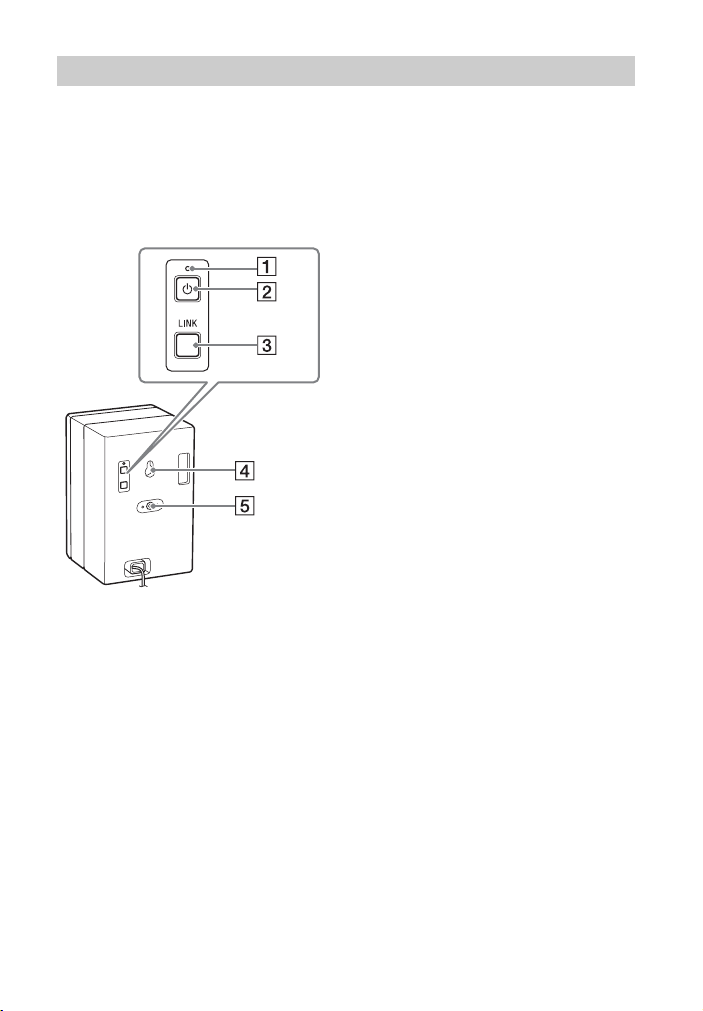
Enceinte arrière (SA-Z9R) (non fournie)
Vous pouvez profiter du son surround
en raccordant deux enceintes arrière
(non fournies).
Pour la connexion, reportez-vous à la
section « Connexion du caisson de
graves et des enceintes arrière sans fil »
(page 32).
Indicateur d’alimentation
– Clignote lentement en vert :
l’enceinte arrière n’est pas
connectée au système.
– S’allume en vert : l’enceinte
arrière est connectée au système.
– Clignote deux fois à plusieurs
reprises en vert : l’enceinte arrière
essaie de se connecter au
système.
– Clignote/brille en orange : le
logiciel est en cours de mise à
jour.
– S’allume en rouge : l’enceinte
arrière est en mode de veille.
– S’éteint : l’enceinte arrière est
éteinte.
Touche (alimentation)
Met l’enceinte arrière sous ou
hors tension.
Touche LINK (page 33)
Orifice de fixation murale
(page 31)
Orifice de fixation du support
d’enceinte général
13
FR
Page 14

Télécommande
(alimentation)
Met le système sous tension ou
en mode de veille.
BLUETOOTH (page 39)
TV (page 36)
HDMI1 (page 36)
HDMI2 (page 36)
ANALOG (page 42)
USB (page 40)
AUTO SOUND (page 49)
CINEMA (page 49)
MUSIC (page 49)
GAME (page 49)
NEWS (page 49)
SPORTS (page 49)
STANDARD (page 49)
VOICE (page 50)
VERTICAL S. (page 48)
NIGHT (page 51)
DIMMER (page 60)
Touche (MUSIC SERVICE)
Cette touche ne fonctionne pas.
Elle sera disponible après la mise
à jour du logiciel.
Il est possible que cette touche ne
soit pas disponible dans certains
pays/régions.
14
FR
Page 15

/// (page 16)
(entrée) (page 16)
BACK (page 16)
OPTIONS (page 36, 52)
Affiche le menu des options sur
l’écran du téléviseur.
Le menu des options ne s’affiche
pas pour l’entrée TV.
HOME (page 16)
REAR (volume des enceintes
arrière) +/–
Règle le volume des enceintes
arrière lorsque des enceintes
arrière (non fournies) sont
raccordées.
(volume) +*/–
Règle le volume.
SW (volume du caisson de
graves) +/–
Règle le volume du caisson de
graves.
(silencieux)
Coupe temporairement le son.
DISPLAY
Affiche sur l’écran du téléviseur
les informations de lecture.
Les informations de lecture ne
s’affichent pas pour l’entrée TV.
Touches de lecture
/ (précédent/suivant)
Sélectionne la plage ou le fichier
précédent/suivant.
Le maintien enfoncé effectue une
recherche vers l’arrière ou l’avant
(retour/avance rapide) pendant
la lecture.
(lecture/pause)*
Démarre, interrompt ou
redémarre la lecture (reprise).
AUDIO* (page 54)
*Les touches AUDIO, et +
comportent un point tactile. Laissez-le
vous guider pendant l’utilisation.
À propos du remplacement des
piles de la télécommande
Lorsque le système ne réagit plus aux
commandes de la télécommande,
remplacez les deux piles par des
neuves.
Utilisez des piles au manganèse R03
(taille AAA) pour le remplacement.
15
FR
Page 16

À propos du menu d’accueil
Catégories
Élément de catégorie
HOME
BACK
///, (entrée)
Vous pouvez afficher le menu d’accueil sur l’écran du téléviseur en connectant le
système et le téléviseur avec le câble HDMI (non fourni). À partir du menu d’accueil,
vous pouvez effectuer les différents réglages et sélectionner l’entrée.
Le menu d’accueil s’affiche dans la langue sélectionnée sous [Régl. facile]. (L’écran
suivant est un exemple de sélection de l’anglais.)
Utilisation du menu d’accueil
1 Appuyez sur HOME.
Le menu d’accueil apparaît sur l’écran du téléviseur.
2 Appuyez sur // pour sélectionner la catégorie souhaitée, puis appuyez
sur ou .
Les éléments de la catégorie sélectionnée apparaissent dans la liste de
catégorie sur l’écran du téléviseur.
3 Appuyez sur /// pour sélectionner l’élément souhaité, puis appuyez
sur .
L’entrée sélectionnée ou l’affichage de réglage apparaît sur l’écran du
téléviseur.
Pour revenir à l’écran précédent, appuyez sur BACK.
FR
16
Page 17

[Regarder]
Sélectionne l’entrée du téléviseur ou du dispositif AV connecté au système.
Reportez-vous à la section « Visualisation d’images » (page 36).
[Écouter]
Sélectionne l’entrée du dispositif audio connecté au système ou le service
de musique à lire sur le système.
Reportez-vous à la section « Écoute de la musique/du son » (page 38).
[Config.]
Effectue les réglages initiaux de base en utilisant la fonction [Régl. facile] ou
divers paramètres avancés du système.
Voir « Exécution de Régl. facile » (page 61) ou « Exécution de Réglages
avancés » (page 62).
Si le système détecte des informations de mise à jour pour le système sur
le réseau, la notification de mise à jour et la commande [Mise à jour du
logiciel] qui exécute la mise à jour du logiciel s’affichent. Reportez-vous à la
section « Mise à jour du logiciel » (page 68).
À propos de la description des étapes
Dans ce mode d’emploi, les opérations sont décrites comme des étapes à suivre à
partir du menu d’accueil affiché sur l’écran du téléviseur en utilisant la
télécommande lorsque le système et le téléviseur sont connectés avec le câble HDMI
(non fourni).
Les étapes à suivre pour sélectionner les éléments apparaissant sur l’écran du
téléviseur à l’aide de /// et de sont simplifiées de la manière suivante.
Exemple : sélectionnez [Config.] - [Réglages avancés] dans le menu
d’accueil.
L’opération qui sélectionne une catégorie et un élément de catégorie en appuyant
sur /// et est exprimée sous le terme « Sélectionner ». La catégorie et
l’élément de catégorie sont liés par « - ».
Exemple : sélectionnez [Réglages Enceintes] - [Réglages manuels des enceintes].
Lorsque l’opération qui sélectionne un élément en appuyant sur /// et est
répétée, les éléments sélectionnés sont liés par « - ».
Conseils
• Vous pouvez utiliser les touches de l’appareil principal si elles portent des noms
identiques ou similaires à ceux de la télécommande.
• Les caractères entre [ ] apparaissent sur l’écran du téléviseur. Les caractères entre « »
apparaissent sur l’afficheur du panneau avant.
17
FR
Page 18

Connexion à un téléviseur ou un
Lecteur Blu-ray Disc,
décodeur câble ou
satellite, etc.
dispositif AV
Connexion à un
téléviseur ou un
dispositif AV avec le
câble HDMI
Reportez-vous au Guide de démarrage
(document séparé).
Pour les connexions à des téléviseurs 4K
ou des dispositifs 4K, reportez-vous à la
section « Connexion d’un téléviseur 4K
et de dispositifs 4K » (page 22)
Connexion du téléviseur
Sony à l’aide de la
fonction BLUETOOTH sans
fil
Lorsque vous utilisez le téléviseur Sony*
avec la fonction BLUETOOTH, vous
pouvez écouter le son du téléviseur ou
du dispositif connecté au téléviseur en
connectant le système et le téléviseur
sans fil.
* Le téléviseur doit être compatible avec le
profil A2DP (Advanced Audio Distribution
Profile) du profil BLUETOOTH.
Remarques
• Si vous connectez le système et le
téléviseur à l’aide de la fonction
BLUETOOTH, vous ne pouvez pas afficher
l’écran de commande du système tel que
l’écran d’accueil sur le téléviseur ; vous ne
pouvez pas non plus utiliser des fonctions
du système autres que la fonction
d’écoute du son du téléviseur ou du
dispositif connecté au téléviseur.
Pour utiliser toutes les fonctions du
système, connectez le système et le
t él év is eu r a ve c l e c âb le HD MI (n on f ou rn i) .
Pour plus d’informations sur les
connexions et les commandes d’écoute
du son du téléviseur à l’aide de la
connexion avec le câble HDMI, reportezvous au Guide de démarrage (document
séparé).
• Cette fonction est disponible uniquement
avec les téléviseurs Sony compatibles
avec le profil BLUETOOTH A2DP.
18
FR
Page 19

Écoute du son en connectant
TV
Touche
BLUETOOTH
le système et le téléviseur
sans fil
Pour connecter le système et le
téléviseur sans fil, vous devez les
jumeler à l’aide de la fonction
BLUETOOTH.
Le jumelage est le processus requis
pour enregistrer mutuellement à
l’avance les informations sur les
dispositifs BLUETOOTH à connecter.
1 Configurez la télécommande.
2 Mettez le téléviseur sous tension.
3 Mettez le système sous tension.
4 Maintenez simultanément
enfoncées la touche BLUETOOTH
de l’appareil principal et la touche
TV de la télécommande pendant
5secondes.
Le système passe en mode
jumelage, « BT » apparaît sur
l’afficheur du panneau avant et
l’indicateur BLUETOOTH clignote
rapidement.
5 Sur le téléviseur, recherchez le
système en effectuant l’opération
de jumelage.
La liste des dispositifs BLUETOOTH
recherchés apparaît sur l’écran du
téléviseur.
Pour savoir comment jumeler le
dispositif BLUETOOTH au téléviseur,
reportez-vous au mode d’emploi du
téléviseur.
6 Jumelez le système et le téléviseur
en sélectionnant « HT-ZF9 » dans
la liste affichée sur l’écran du
téléviseur.
7 Assurez-vous que l’indicateur
BLUETOOTH de l’appareil principal
brille en bleu et que « TV (BT) »
apparaît sur l’afficheur du
panneau avant.
Une connexion entre le système et
le téléviseur a été établie.
19
FR
Page 20

8 Sélectionnez le programme ou
l’entrée du dispositif avec la
télécommande du téléviseur.
Le son de l’image affichée sur
l’écran du téléviseur est reproduit à
partir du système.
9 Réglez le volume du système avec
la télécommande du téléviseur.
Lorsque vous appuyez sur la touche
Silencieux de la télécommande du
téléviseur, le son est coupé
temporairement.
Remarques
• Si le son du téléviseur n’est pas reproduit
à partir du système, appuyez sur TV et
vérifiez l’état de l’afficheur du panneau
avant et des indicateurs sur l’enceintebarre.
– « TV (BT) » apparaît sur l’afficheur du
panneau avant : le système et le
téléviseur sont connectés et le son du
téléviseur est reproduit à partir du
système.
– L’indicateur BLUETOOTH clignote
rapidement et « BT » apparaît sur
l’afficheur du panneau avant : effectuez
le jumelage sur le téléviseur.
– « TV » apparaît sur l’afficheur du
panneau avant : recommencez la
procédure depuis le début.
• Lorsque vous connectez le système et le
téléviseur avec le câble HDMI (non fourni),
la connexion BLUETOOTH est annulée.
Pour connecter à nouveau le système et
le tél év ise ur a ve c la fon ct ion BLU ET OOT H,
débranchez le câble HDMI, puis
recommencez la procédure de connexion
depuis le début.
Écoute du son du téléviseur
jumelé
Lorsque le système et le téléviseur sont
connectés sans fil, vous pouvez
allumer/éteindre le système, régler le
volume et couper le son à l’aide de la
télécommande du téléviseur.
1 Allumez le téléviseur avec la
télécommande du téléviseur.
Le système est mis sous tension par
interverrouillage avec
l’alimentation du téléviseur et le son
du téléviseur est reproduit à partir
du système.
2 Sélectionnez le programme ou
l’entrée du dispositif avec la
télécommande du téléviseur.
Le son de l’image affichée sur
l’écran du téléviseur est reproduit à
partir du système.
3 Réglez le volume du système avec
la télécommande du téléviseur.
Lorsque vous appuyez sur la touche
Silencieux de la télécommande du
téléviseur, le son est coupé
temporairement.
Conseil
Quand le téléviseur est mis hors tension, le
système l’est aussi à cause de
l’interverrouillage avec l’alimentation du
téléviseur.
20
FR
Page 21

À propos des commandes de la
SW +/–
+/–
REAR +/–
Touches de
sélection du mode
son
VOICE
VERTICAL S.
NIGHT
télécommande fournie avec le
système
Vous pouvez utiliser les touches
suivantes.
Vous pouvez régler le volume du
caisson de graves et des enceintes
arrière, ajuster la qualité du son, mettre
le système sous/hors tension et régler
le volume qui peut être commandé à
l’aide de la télécommande du
téléviseur.
Connexion d’un
téléviseur avec un câble
audio analogique
Pour connecter les dispositifs suivants
au système, utilisez la prise ANALOG IN
du système.
– Téléviseurs dépourvus de prise HDMI
et de prise de sortie numérique
optique
– Dispositifs audio portables tels qu’un
smartphone ou un WALKMAN®
Pour l’écoute du dispositif connecté,
reportez-vous à la section « Écoute du
dispositif connecté avec un câble audio
analogique » (page 42).
Remarques
• Si vous sélectionnez une entrée autre que
TV sur la télécommande fournie avec le
système, le son du téléviseur n’est pas
reproduit à partir du système. Pour
reproduire le son du téléviseur, appuyez
sur TV sur la télécommande afin de
basculer sur l’entrée TV.
• Pendant que le téléviseur est connecté
avec la fonction BLUETOOTH, les touches
suivantes de la télécommande ne
fonctionnent pas.
///, (entrée), OPTIONS, HOME,
DISPLAY, (lecture/pause),
/ (précédent/suivant)
FR
21
Page 22

Remarque
Smartphone,
WALKMAN®, autres
dispositifs audio, etc.
Téléviseur
Sortie
audio
analogique
Câble audio
analogique (non
fourni)
Si la prise casqu e du téléviseur sert aussi de
prise de sortie audio, vérifiez les réglages
de sortie audio du téléviseur. Pour plus de
détails, reportez-vous au mode d’emploi
du téléviseur.
Connexion d’un
téléviseur 4K et de
dispositifs 4K
Toutes les prises HDMI du système
prennent en charge le format vidéo 4K
et HDCP2.2 (High-bandwidth Digital
Content Protection System Revision
2.2).
Pour regarder du contenu vidéo 4K,
connectez le téléviseur 4K et les
dispositifs 4K au système via une prise
HDMI compatible HDCP2.2 sur chaque
dispositif.
Vous pouvez uniquement afficher du
contenu 4K par l’intermédiaire de la
connexion à la prise HDMI compatible
HDCP2.2.
22
FR
Page 23

Quand une prise HDMI du
Prise HDMI
compatible
HDCP2.2
Lecteur Blu-ray Disc,
décodeur câble ou
satellite, etc.
Prise HDMI
compatible
HDCP2.2
Téléviseur
téléviseur compatible
HDCP2.2 porte la mention
«ARC»
1 Vérifiez quelle est la prise HDMI IN
de votre téléviseur compatible
HDCP2.2.
Reportez-vous au mode d’emploi
du téléviseur.
2 Connectez la prise HDMI IN
compatible HDCP2.2 du téléviseur
et la prise HDMI OUT de l’appareil
principal avec le câble HDMI (non
fourni).
La connexion du téléviseur est
terminée.
3 Connectez la prise HDMI OUT
compatible HDCP2.2 du dispositif
4K et la prise HDMI IN de l’appareil
principal avec le câble HDMI (non
fourni).
Reportez-vous au mode d’emploi
du dispositif 4K pour vérifier si la
prise de sortie HDMI OUT du
dispositif 4K est compatible
HDCP2.2.
La connexion du dispositif 4K est
terminée.
Quand une prise HDMI du
téléviseur compatible
HDCP2.2 ne porte pas la
mention « ARC »
Câble HDMI (non fourni)
Câble HDMI (non fourni)
Utilisez un câble HDMI prenant en charge le
format vidéo 4K que vous souhaitez
regarder. Pour plus de détails, reportezvous à la section « Formats vidéo HDMI pris
en charge » (page 86).
Si la prise HDMI IN compatible HDCP2.2
de votre téléviseur n’est pas compatible
ARC (Audio Return Channel), le son du
téléviseur n’est pas reproduit par le
système.
Dans ce cas, connectez la prise de sortie
optique du téléviseur et la prise TV IN
(OPT) de l’appareil principal avec le
câble numérique optique (fourni).
23
FR
Page 24

Prise HDMI
compatible
HDCP2.2
Lecteur Blu-ray Disc, décodeur
câble ou satellite, etc.
Prise HDMI
compatible
HDCP2.2
Téléviseur
Réglage du format de signal
HDMI pour regarder du
contenu vidéo 4K
Pour regarder du contenu vidéo 4K,
sélectionnez le paramètre adapté au
téléviseur 4K et au dispositif 4K.
1 Appuyez sur HOME.
Le menu d’accueil apparaît sur
l’écran du téléviseur.
2 Sélectionnez [Config.] -
[Réglages avancés] dans le menu
d’accueil.
3 Sélectionnez [Réglages HDMI] -
[Format du signal HDMI].
L’écran [Format du signal HDMI]
apparaît sur l’écran du téléviseur.
4 S électionnez [HDMI IN 1]/[HDMI IN
2] (sélectionnez l’entrée pour
laquelle vous voulez modifier le
réglage), puis sélectionnez le
réglage de votre choix.
• [Format standard] (paramètre par
défaut) : à sélectionner lorsque le
téléviseur et les dispositifs
connectés prennent en charge les
formats vidéo de bande passante
standard.
• [Format amélioré] : à sélectionner
lorsque le téléviseur et les
dispositifs connectés prennent en
charge les formats vidéo de bande
passante élevée tels que 4K 60p
4:4:4, etc.
Câble HDMI (non fourni)
Câble HDMI (non fourni)
Utilisez un câble HDMI prenant en charge le
format vidéo 4K que vous souhaitez
regarder. Pour plus de détails, reportezvous à la section « Formats vidéo HDMI pris
en charge » (page 86).
Câble numérique optique (fourni)
24
FR
Pour connaître la relation des
options du paramètre [Format du
signal HDMI], les signaux de format
vidéo pris en charge et les câbles
HDMI à utiliser, reportez-vous à la
section « Formats vidéo HDMI pris
en charge » (page 86).
Page 25

Remarques
• Selon le téléviseur, le réglage du
téléviseur pour la sortie HDMI peut être
nécessaire. Reportez-vous au mode
d’emploi du téléviseur.
• Si l’image ne s’affiche pas une fois
[Format du signal HDMI] réglé sur [Format
amélioré], réglez-le sur [Format
standard].
25
FR
Page 26

Connexion à un réseau
Internet
Câble LAN
(non fourni)
Serveur
Routeur
Modem
Connexion à un réseau
filaire
Remarque
Le serveur doit être connecté au même
réseau que celui du système.
Conseil
Nous vous recommandons d’utiliser un
câble d’interface droit blindé (non fourni).
Préparez le réseau en connectant le
système et l’ordinateur à votre réseau
domestique avec un câble LAN.
Connexion à un ordinateur
ou à un routeur avec un
câble LAN
L’illustration suivante est un e xemple de
connexion du système et de l’or dinateur
à votre réseau domestique.
Connexion grâce à
l’obtention automatique
des informations réseau
1 Appuyez sur HOME.
Le menu d’accueil apparaît sur
l’écran du téléviseur.
2 Sélectionnez [Config.] -
[Réglages avancés] dans le menu
d’accueil.
3 Sélectionnez [Réglages Réseau] -
[Paramètres Réseau] [Paramètres réseau local câblé].
4 Sélectionnez [Auto].
Le système commence les réglages
du réseau et l’état des réglages du
réseau est affiché.
Appuyez sur / pour parcourir les
informations, puis appuyez sur .
5 Sélectionnez [Enr. & Connect.].
Le système démarre la connexion
au réseau. Pour plus de détails,
reportez-vous aux messages qui
apparaissent sur l’écran du
téléviseur.
26
FR
Page 27

Connexion grâce à
l’utilisation d’une
IP fixe
adresse
Connexion à un réseau
sans fil
1 Appuyez sur HOME.
Le menu d’accueil apparaît sur
l’écran du téléviseur.
2 Sélectionnez [Config.] -
[Réglages avancés] dans le menu
d’accueil.
3 Sélectionnez [Réglages Réseau] -
[Paramètres Réseau] [Paramètres réseau local câblé].
4 Sélectionnez [Manuelle].
5 Effectuez les réglages en suivant
les instructions affichées à l’écran.
Le système commence les réglages
du réseau et l’état des réglages du
réseau est affiché.
Appuyez sur / pour parcourir les
informations, puis appuyez sur .
6 Sélectionnez [Enr. & Connect.].
Le système démarre la connexion
au réseau. Pour plus de détails,
reportez-vous aux messages qui
apparaissent sur l’écran du
téléviseur.
Remarque
Si vous sélectionnez IPv6, vous ne pouvez
pas utiliser d’adresse IP fixe.
Préparez le réseau en connectant le
système et l’ordinateur à votre routeur
LAN sans fil.
Remarque
Le serveur doit être connecté au même
réseau que celui du système.
Connexion à l’aide de la
touche WPS
Si votre routeur (point d’accès) LAN sans
fil est compatible Wi-Fi Protected Setup
(WPS), vous pouvez facilement définir
les réglages du réseau à l’aide de la
touche WPS.
1 Appuyez sur HOME.
Le menu d’accueil apparaît sur
l’écran du téléviseur.
2 Sélectionnez [Config.] -
[Réglages avancés] dans le menu
d’accueil.
3 Sélectionnez [Réglages Réseau] -
[Paramètres Réseau] [Paramètres réseau local sans fil].
La liste des noms des réseaux
apparaît sur l’écran du téléviseur.
4 Sélectionnez [Wi-Fi Protected
Setup™(WPS)].
5 Sélectionnez [Lancer].
6 Appuyez sur la touche WPS du
point d’accès.
Le système démarre la connexion
au réseau.
27
FR
Page 28

Connexion par sélection du
nom du réseau (SSID)
Si votre routeur LAN (point d’accès) sans
fil n’est pas compatible Wi-Fi Protected
Setup (WPS), vérifiez préalablement les
informations suivantes.
– Le nom du réseau (SSID)*
_____________________________________
– La clé de sécurité (mot de passe)**
_____________________________________
* L e SSID (Service Set Identifier) est un nom
qui identifie un point d’accès particulier.
**Vous devriez retrouver ces informations
sur une étiquette de votre routeur LAN
sans fil/point d’accès, dans le mode
d’emploi, auprès de la personne qui a
configuré votre réseau sans fil ou parmi
les informations fournies par votre
fournisseur de services Internet.
1 Appuyez sur HOME.
Le menu d’accueil apparaît sur
l’écran du téléviseur.
2 Sélectionnez [Config.] -
[Réglages avancés] dans le menu
d’accueil.
3 Sélectionnez [Réglages Réseau] -
[Paramètres Réseau] [Paramètres réseau local sans fil].
La liste des noms des réseaux
apparaît sur l’écran du téléviseur.
4 Sélectionnez le nom de réseau
souhaité (SSID).
5 Saisissez la clé de sécurité (ou le
mot de passe) à l’aide du clavier
virtuel, puis sélectionnez [Enter].
Le système démarre la connexion
au réseau.
Connexion grâce à
l’utilisation d’une adresse IP
fixe
Sélectionnez [Nouvel enregistrement de
connexion] - [Enregistr. manuel] à
l’étape 4 de « Connexion par sélection
du nom du réseau (SSID) » et suivez les
instructions affichées à l’écran.
Connexion grâce à
l’utilisation d’un code PIN
Sélectionnez [Nouvel enregistrement de
connexion] à l’étape 4 de « Connexion
par sélection du nom du réseau (SSID) »,
puis sélectionnez [Méthode PIN (WPS)].
Connexion par Sony | Music
Center
Sony | Music Center peut connecter le
système au même réseau sans fil que
celui du dispositif mobile. Pour plus de
détails, suivez les instructions de
l’application ou reportez-vous à l’URL
suivante.
http://www.sony.net/smcqa/
28
FR
Page 29

Préparation à l’utilisation du
Enceintes arrière
Enceinte-barre
Support de fixation murale
4mm
Plus de 30 mm
Centre du téléviseur
CALIBRE DE
MONTAGE MURAL
Ruban adhésif,
etc.
système
Fixation de l’enceintebarre ou de l’enceinte
arrière au mur
Vous pouvez fixer l’enceinte-barre ou
les enceintes arrière sur un mur.
Remarques
• Préparez des vis (non fournies) convenant
au matériau et à la résistance du mur.
Comme un mur en plaques de plâtre est
particulièrement fragile, fixez
convenablement les vis à une poutre du
mur. Installez les enceintes
horizontalement, accrochées par des vis
et des chevilles sur une section plane
ininterrompue du mur.
• Confiez l’installation à un revendeur Sony
ou à un entrepreneur agréé et soyez
particulièrement attentif à la sécurité
pendant l’installation.
• Sony décline toute responsabilité en cas
d’accidents ou de dommages provoqués
par une installation incorrecte, la
résistance insuffisante du mur, la
mauvaise fixation des vis, une
catastrophe naturelle, etc.
Fixation de l’enceinte-barre
au mur
1 Préparez deux vis (non fournies)
adaptées à l’orifice du support de
fixation murale (fourni).
2 Collez le CALIBRE DE MONTAGE
MURAL (fourni) sur un mur.
1 Alignez la LIGNE CENTRALE DU
TÉLÉVISEUR () du CALIBRE DE
MONTAGE MURAL avec la ligne
centrale de votre téléviseur.
2 Alignez la LIGNE ARRIÈRE DU
TÉLÉVISEUR () du CALIBRE DE
MONTAGE MURAL avec le bas de
votre téléviseur, puis collez le
CALIBRE DE MONTAGE MURAL au
mur en utilisant du ruban adhésif
disponible dans le commerce,
etc.
29
FR
Page 30

3 Fixez fermement les supports de
Repères ()
368,5 mm
368,5 mm
Repère ()
Support de fixation murale
Vis
fixation murale (fournis) avec des
vis (non fournies) dans les repères
() de la LIGNE DE VIS () du
CALIBRE DE MONTAGE MURAL
comme sur l’illustration cidessous.
5 Fixez fermement les vis (fournies)
à l’arrière de l’enceinte-barre de
façon à ce qu’elles ne se
desserrent pas.
6 Accrochez les vis fixées aux
supports de fixation murale.
Alignez les vis à l’arrière de
l’enceinte-barre sur les orifices des
supports de fixation murale, puis
accrochez l’enceinte-barre aux
supports de fixation murale.
4 Retirez le CALIBRE DE MONTAGE
MURAL.
FR
30
Remarques
• Lorsque vous collez le CALIBRE DE
MONTAGE MURAL, aplanissez-le
complètement.
• Si les positions des vis à l’arrière de
l’enceinte-barre et les trous du support
de fixation murale ne sont pas alignés,
ajustez la position gauche-droite du
support de fixation murale avec précision.
Page 31

• Veillez à utiliser les supports de fixation
Orifice à l’arrière de l’enceinte arrière
4mm
Plus de 30 mm
5,0 mm
10 mm
Environ
9,5 mm
murale fournis lorsque vous fixez
l’enceinte-barre au mur. Ne fixez pas
l’enceinte-barre directement au mur. La
température à l’intérieur de l’enceintebarre augmente considérablement et
cela peut provoquer des dommages ou
dysfonctionnements.
• Lorsque vous n’utilisez pas le CALIBRE DE
MONTAGE MURAL, installez l’enceintebarre en l’éloignant de 70 mm ou plus du
téléviseur.
Fixation de l’enceinte arrière
au mur
1 Préparez une vis (non fournie)
adaptée à l’orifice de la fixation
murale situé sur l’arrière de
l’enceinte arrière.
3 Accrochez l’enceinte arrière en
confirmant ses côtés gauche/
droit.
Vérifiez l’étiquette apposée à
l’arrière de l’enceinte arrière.
« REAR R » correspond au côté droit
et « REAR L », au côté gauche.
2 Fixez la vis au mur.
FR
31
Page 32

Fixation du cadre grillagé
Patins
Cordon d’alimentation
secteur
Indicateur
d’alimentation
Vous pouvez protéger les enceintes en
fixant le cadre grillagé fourni.
Nous vous recommandons d’utiliser
l’appareil principal sans fixer le cadre
grillagé si vous prévoyez d’écouter du
contenu audio haute résolution.
Fixez le cadre grillagé
parallèlement au panneau avant.
Fixez-le en positionnant les patins du
cadre grillagé en bas.
Conseil
Le cadre grillage se fixe à l’aide d’un
aimant.
Connexion du caisson de
graves et des enceintes
arrière sans fil
Le caisson de graves et les enceintes
arrière sont connectés
automatiquement au système lorsqu’ils
sont mis sous tension.
Pour plus d’informations, reportez-vous
au Guide de démarrage (document
séparé) pour la connexion du caisson de
graves ou suivez les étapes ci-après
pour connecter les enceintes arrière.
Ajout des enceintes arrière
Vous pouvez profiter du son surround
en connectant deux enceintes arrière en
option. Exécutez les étapes suivantes
pour chaque enceinte arrière.
FR
32
1 Raccordez le cordon
d’alimentation secteur.
L’enceinte arrière se met sous
tension et se connecte au système
sans fil.
Page 33

2 Assurez-vous que l’indicateur
LINK
Indicateur
d’alimentation
LINK
Indicateur
d’alimentation
d’alimentation de l’enceinte
arrière s’allume en vert.
Quand l’indicateur d’alimentation
brille en vert, la connexion entre le
système et l’enceinte arrière est
établie.
Si la connexion n’est pas établie,
connectez manuel lement l’enceinte
arrière au système en vous
reportant à la section « Connexion
manuelle du caisson de graves ou
des enceintes arrière » (page 33).
3 Installez l’enceinte arrière en
confirmant son côté gauche/droit.
Vérifiez l’étiquette apposée à
l’arrière de l’enceinte arrière.
« REAR R » correspond au côté droit
et « REAR L », au côté gauche.
Connexion manuelle du
caisson de graves ou des
enceintes arrière
Si vous ne parvenez pas à connecter le
caisson de graves ou les enceintes
arrière en option au système ou bien si
vous utilisez plusieurs produits sans fil
et souhaitez spécifier la connexion sans
fil pour lier le système au caisson de
graves et aux enceintes arrière,
établissez la connexion manuellement.
33
FR
Page 34

1 Appuyez sur HOME.
Le menu d’accueil apparaît sur
l’écran du téléviseur.
2 Sélectionnez [Config.] -
[Réglages avancés] dans le menu
d’accueil.
3 Sélectionnez [Réglages Enceintes]
- [Réglages des enceintes sans fil]
- [Démarrer la liaison manuelle].
L’écran [Démarrer la liaison
manuelle] apparaît sur l’écran du
téléviseur.
4 Appuyez sur LINK sur toutes les
enceintes que vous utilisez
(caisson de graves et enceintes
arrière).
L’indicateur d’alimentation du
caisson de graves ou de l’enceinte
arrière pour lequel vous avez
appuyé sur LINK clignote deux fois
en vert à plusieurs reprises.
5 Sélectionnez [Lancer].
La liaison manuelle commence.
Le processus de connexion apparaît
sur l’écran du téléviseur.
Pour annuler la liaison manuelle,
sélectionnez [Annuler].
6 Quand [Connecté] apparaît sur
toutes les enceintes que vous
utilisez (caisson de graves et
enceintes arrière), sélectionnez
[Finir].
7 Appuyez sur .
La liaison est établie et l’indicateur
d’alimentation du caisson de graves
ou de l’enceinte arrière brille en
vert.
Remarques
• Si vous exécutez [Démarrer la liaison
manuelle], [Mode En liaison] de [Réglages
des enceintes sans fil] est
automatiquement réglé sur [Manuelle]
(page 63).
• Seul le caisson de graves ou l’enceinte
arrière lié lors de la sélection de [Finir] à
l’étape 6 est connecté au système. Si vous
souhaitez connecter une enceinte
supplémentaire, recommencez la
connexion manuelle.
Si la transmission sans fil est
instable
Si vous utilisez plusieurs systèmes sans
fil, notamment un LAN sans fil, les
signaux sans fil peuvent être instables.
Dans ce cas, il est possible d’améliorer
la transmission en modifiant le
paramètre [Canal RF] suivant.
1 Appuyez sur HOME.
Le menu d’accueil apparaît sur
l’écran du téléviseur.
2 Sélectionnez [Config.] -
[Réglages avancés] dans le menu
d’accueil.
3 Sélectionnez [Réglages Enceintes]
- [Réglages des enceintes sans fil]
- [Canal RF].
4 Sélectionnez le paramètre de
votre choix.
• [Oui] (paramètre par défaut) : à
sélectionner en temps normal. Le
système sélectionne
automatiquement la plus forte
bande de fréquences pour la
transmission. Mode plus puissant
pour interférence sans fil.
• [Non] : le système sélectionne
automatiquement la plus forte
bande de fréquences pour la
transmission.
34
FR
Page 35

Remarques
• Le réglage [Oui] peut provoquer une
chute du son selon l’environnement
d’utilisation.
• Si vous modifiez le réglage [Canal RF] en
basculant de [Non] à [Oui], la reconnexion
peut durer 1 minute.
Lorsque la télécommande
du téléviseur ne
fonctionne pas
La télécommande du téléviseur risque
de ne pas fonctionner quand l’appareil
principal fait obstruction devant le
capteur de télécommande du
téléviseur. Dans ce cas, activez la
fonction IR repeater du système.
Vous pouvez commander le téléviseur
avec la télécommande du téléviseur en
envoyant le signal de télécommande
depuis l’arrière de l’appareil principal.
1 Appuyez sur HOME.
Le menu d’accueil apparaît sur
l’écran du téléviseur.
2 Sélectionnez [Config.] -
[Réglages avancés] dans le menu
d’accueil.
3 Sélectionnez [Réglages Système] -
[IR-Repeater].
L’écran [IR-Repeater] apparaît sur
l’écran du téléviseur.
4 Sélectionnez [Oui].
Remarques
•N’oubliez pas de vous assurer que la
télécommande du téléviseur est
incapable de commander celui-ci, puis
réglez [IR-Repeater] sur [Oui]. S’il est
réglé sur [Oui] alors que la télécommande
est en mesure de commander le
téléviseur, le fonctionnement correct
risque de s’avérer impossible en raison
des interférences entre la commande
directe de la télécommande et la
commande par l’intermédiaire de
l’appareil principal.
•Sur certains téléviseurs, cette fonction
risque de ne pas réagir correctement.
Dans ce cas, éloignez légèrement plus
l’appareil principal du téléviseur.
35
FR
Page 36

Visualisation d’images
Regarder la télévision
1 Appuyez sur HOME.
Le menu d’accueil apparaît sur
l’écran du téléviseur.
2 Sélectionnez [Regarder] - [TV]
dans le menu d’accueil.
3 Sélectionnez le programme à
l’aide de la télécommande du
téléviseur.
Le programme de télévision
sélectionné apparaît sur l’écran du
téléviseur et le son du téléviseur est
reproduit par le système.
4 Réglez le volume.
• Réglez le volume en appuyant sur
+/– sur la télécommande.
• Réglez le volume du caisson de
graves en appuyant sur SW +/–
sur la télécommande (page 51).
• Réglez le volume des enceintes
arrière en appuyant sur REAR
+/– sur la télécommande
(page 51).
Remarque
Réglez les enceintes du téléviseur (BRAVIA)
sur Système audio. Reportez-vous au
mode d’emploi de votre téléviseur pour
toute information relative à sa
configuration.
Conseil
Vous pouvez sélectionner [TV] directement
en appuyant sur TV sur la télécommande.
Lecture du dispositif AV
connecté
1 Appuyez sur HOME.
Le menu d’accueil apparaît sur
l’écran du téléviseur.
2 Sélectionnez [Regarder], puis
sélectionnez l’entrée ([HDMI1] ou
[HDMI2]) dans le menu d’accueil.
• [HDMI1] : dispositif qui est
connecté à la prise HDMI IN 1
• [HDMI2] : dispositif qui est
connecté à la prise HDMI IN 2
L’image du dispositif sélectionné
apparaît sur l’écran du téléviseur et
le son est reproduit par le système.
3 Réglez le volume.
• Réglez le volume en appuyant sur
+/– sur la télécommande.
• Réglez le volume du caisson de
graves en appuyant sur SW +/–
sur la télécommande (page 51).
• Réglez le volume des enceintes
arrière en appuyant sur REAR
+/– sur la télécommande
(page 51).
Conseil
Vous pouvez sélectionner [HDMI1] ou
[HDMI2] directement en appuyant sur
HDMI1 ou HDMI2 sur la télécommande.
Pour régler le volume des
dialogues pendant la lecture en
streaming de contenus DTS:X
Le réglage du volume des dialogues
vous permet de les distinguer aisément
des bruits ambiants. Cette fonction est
inopérante dans certains formats audio.
1 Quand [HDMI1] ou [HDMI2] est
sélectionné, appuyez sur OPTIONS.
Le menu des options apparaît sur
l’écran du téléviseur.
36
FR
Page 37

2 Sélectionnez [Dialog Control], puis
réglez le volume des dialogues avec
/.
Vous pouvez régler le volume entre
0 dB et 6 dB par incréments de 1 dB.
37
FR
Page 38

Écoute de la musique/du son
BLUETOOTH
SW +/–
+/–
Touches de
lecture
REAR +/–
Touche
BLUETOOTH
Écoute de la musique/du
son avec la fonction
BLUETOOTH®
Vous pouvez écouter de la musique
stockée sur un dispositif mobile tel
qu’un smartphone ou une tablette par
l’intermédiaire d’une connexion sans fil,
en connectant le système et le dispositif
mobile grâce à la fonction BLUETOOTH.
Lorsque vous connectez le dispositif
mobile avec la fonction BLUETOOTH,
vous pouvez le faire en utilisant
simplement la télécommande fournie
sans mettre le téléviseur sous tension.
Écoute de musique par
jumelage du dispositif
mobile connecté pour la
première fois
Pour utiliser la fonction BLUETOOTH,
vous devez au préalable jumeler le
système et le dispositif mobile.
1 Maintenez BLUETOOTH enfoncé
sur l’appareil principal pendant
2secondes.
Le système passe en mode
jumelage, « BT » apparaît sur
l’afficheur du panneau avant et
l’indicateur BLUETOOTH clignote
rapidement.
38
FR
Page 39

2 Sur le dispositif mobile,
recherchez le système en
effectuant l’opération de
jumelage.
La liste des dispositifs BLUETOOTH
recherchés apparaît sur l’écran du
dispositif mobile.
Pour savoir comment jumeler le
dispositif BLUETOOTH au dispositif
mobile, reportez-vous au mode
d’emploi du dispositif mobile.
3 Jumelez le système et le dispositif
mobile en sélectionnant
« HT-ZF9 » dans la liste affichée
sur l’écran du dispositif mobile.
Si une clé d’accès est demandée,
saisissez « 0000 ».
4 Assurez-vous que l’indicateur
BLUETOOTH de l’appareil principal
s’allume en bleu.
Une connexion a été établie entre le
système et le dispositif mobile.
5 Démarrez la lecture audio à l’aide
de l’application musicale du
dispositif mobile connecté.
Le son est reproduit par l’appareil
principal.
6 Réglez le volume.
• Réglez le volume en appuyant sur
+/– sur la télécommande.
• Réglez le volume du caisson de
graves en appuyant sur SW +/–
sur la télécommande (page 51).
• Réglez le volume des enceintes
arrière en appuyant sur REAR
+/– sur la télécommande
(page 51).
• Vous pouvez lancer ou suspendre
la lecture du contenu en utilisant
les touches de lecture sur la
télécommande.
Pour vérifier l’état de la
connexion de la fonction
BLUETOOTH
État Indicateur BLUETOOTH
Lorsque le
jumelage est en
mode veille
Tentative de
connexion
Connexion
établie
Conseils
• Si aucun dispositif mobile n’a été jumelé
(par exemple, immédiatement après
l’achat du système), le système passe en
mode de jumelage en basculant
simplement l’entrée sur l’entrée
BLUETOOTH.
•Quand la connexion BLUETOOTH est
établie, une indication de
recommandation de l’application à
installer s’affiche en f onction du dispositif
connecté.
Suivez les instructions affichées, vous
pouvez installer une application baptisée
Sony | Music Center, qui vous permet de
commander ce système.
Reportez-vous à la section « Écoute de la
musique du dispositif mobile avec Sony |
Music Center » (page 44) pour plus de
détails sur Sony | Music Center.
•Effectuez le jumelage pour le second
dispositif mobile et les suivants.
Clignote rapidement en
bleu
Clignote en bleu
S’allume en bleu
Écoute de musique à partir
du dispositif jumelé
1 Activez la fonction BLUETOOTH du
dispositif mobile.
2 Appuyez sur BLUETOOTH.
Le système se reconnecte
automatiquement au dispositif
mobile auquel il était le plus
récemment connecté.
39
FR
Page 40

3 Assurez-vous que l’indicateur
BLUETOOTH s’allume en bleu.
Une connexion a été établie entre le
système et le dispositif mobile.
4 Démarrez la lecture audio à l’aide
de l’application musicale du
dispositif mobile connecté.
Le son est reproduit par l’appareil
principal.
5 Réglez le volume.
• Réglez le volume en appuyant sur
+/– sur la télécommande.
• Réglez le volume du caisson de
graves en appuyant sur SW +/–
sur la télécommande (page 51).
• Réglez le volume des enceintes
arrière en appuyant sur REAR
+/– sur la télécommande
(page 51).
• Vous pouvez lancer ou suspendre
la lecture du contenu en utilisant
les touches de lecture sur la
télécommande.
Pour déconnecter le dispositif
mobile
Exécutez une des actions suivantes.
• Désactivez la fonction BLUETOOTH du
dispositif mobile.
• Appuyez sur BLUETOOTH p endant que
l’écran [Bluetooth Audio] apparaît sur
l’écran du téléviseur.
• Réglez [Mode Bluetooth] sur
[Émetteur] ou [Non] (page 65).
• Mettez le système ou le dispositif
mobile hors tension.
Conseil
Lorsque la connexion n’est pas établie,
sélectionnez « HT-ZF9 » sur le dispositif
mobile.
Écoute de musique
stockée sur un dispositif
USB
Vous pouvez lire des fichiers de
musique stockés sur un dispositif USB
connecté.
Pour connaître les types de fichiers
compatibles, reportez-vous à « Types
de fichiers audio pouvant être lus »
(page 84).
1 Connectez le dispositif USB au
port (USB).
2 Appuyez sur HOME.
Le menu d’accueil apparaît sur
l’écran du téléviseur.
3 Sélectionnez [Écouter] - [USB
(Connecté)] dans le menu
d’accueil.
4 Sélectionnez le dossier dans
lequel les chansons sont stockées,
puis sélectionnez une chanson.
La chanson sélectionnée est lue et
le son est reproduit par le système.
40
FR
Page 41

5 Réglez le volume.
• Réglez le volume en appuyant sur
+/– sur la télécommande.
• Réglez le volume du caisson de
graves en appuyant sur SW +/–
sur la télécommande (page 51).
• Réglez le volume des enceintes
arrière en appuyant sur REAR
+/– sur la télécommande
(page 51).
Remarque
Ne débranchez pas le dispositif USB en
cours d’utilisation. Pour éviter que des
données soient altérées ou que le
dispositif USB soit endommagé, mettez le
système hors tension avant de connecter
ou de débrancher le dispositif USB.
Écoute de la musique sur
votre ordinateur par
l’intermédiaire d’un
réseau domestique
Vous pouvez lire des fichiers musicaux
stockés sur votre ordinateur par
l’intermédiaire de votre réseau
domestique.
Les fichiers musicaux peuvent être lus
en utilisant Sony | Music Center sur un
dispositif mobile tel qu’un smartphone
ou une tablette.
Préparation du réseau
domestique
1 Connectez le système à un réseau.
Voir « Connexion à un réseau
filaire » (page 26) ou « Connexion à
un réseau sans fil » (page 27).
2 Connectez l’ordinateur à un
réseau.
Pour plus de détails, reportez-vous
au mode d’emploi de l’ordinateur.
3 Configurez l’ordinateur.
Pour utiliser l’ordinateur sur votre
réseau domestique, vous devez le
configurer en tant que serveur. Pour
plus de détails, reportez-vous au
mode d’emploi de l’ordinateur.
Conseil
Reportez-vous à [Config.] - [Réglages
avancés] - [Réglages Réseau] - [Etat de
connexion du réseau] lorsque vous vérifiez
l’état de la connexion réseau.
41
FR
Page 42

Écoute de la musique
Ordinateur
Routeur LAN sans fil
Smartphone ou
tablette
stockée sur un ordinateur en
utilisant Sony | Music Center
Vous pouvez lire des fichiers musicaux
stockés sur l’ordinateur en utilisant
l’application Sony | Music Center
téléchargée sur un dispositif mobile tel
qu’un smartphone ou un e tablette. Pour
plus de détails concernant Sony | Music
Center, reportez-vous à la section « Ce
que vous pouvez f aire avec Sony | M usic
Center » (page 44) ou à l’URL suivante.
http://www.sony.net/smcqa/
Écoute du dispositif
connecté avec un câble
audio analogique
Vous pouvez écouter le son d’un
dispositif audio tel qu’un téléviseur,
WALKMAN®, etc. qui est connecté à la
prise ANALOG IN du système.
1 Appuyez sur HOME.
Le menu d’accueil apparaît sur
l’écran du téléviseur.
2 Sélectionnez [Écouter] -
[Analog] dans le menu d’accueil.
L’écran [Analog] apparaît sur l’écran
du téléviseur.
3 Réglez le volume.
• Réglez le volume en appuyant sur
+/– sur la télécommande.
• Réglez le volume du caisson de
graves en appuyant sur SW +/–
sur la télécommande (page 51).
• Réglez le volume des enceintes
arrière en appuyant sur REAR
+/– sur la télécommande
(page 51).
Conseil
Vous pouvez aussi sélectionner [Analog]
directement en appuyant sur ANALOG.
FR
42
Page 43

Utilisation de
Chromecast built-in
Chromecast built-in vous permet de
sélectionner un contenu musical de
l’application compatible Chromecast et
de le lire sur le système ou le groupe
auquel appartient le système.
1 Appuyez sur HOME.
Le menu d’accueil apparaît sur
l’écran du téléviseur.
2 Sélectionnez [Écouter] -
[Chromecast built-in] dans le
menu d’accueil.
Effectuez les réglages pour utiliser
Chromecast built-in sur le système
en suivant le message affiché à
l’écran.
Une fois les réglages effectués,
[Veille Réseau/Bluetooth] est
automatiquement réglé sur [Oui] et
vous pouvez rapidement lire de la
musique, même lorsque le système
est en mode de veille (page 66).
3 Connectez le dispositif mobile par
Wi-Fi au même réseau que celui
du système.
4 Installez l’application compatible
Chromecast sur le dispositif
mobile.
5 Lancez l’application compatible
Chromecast, tapez sur la touche
cast, puis sélectionnez le système
ou le groupe auquel appartient le
système.
6 Sélectionnez et lisez la musique
sur l’application compatible
Chromecast.
La musique est lue sur le système.
Remarque
Selon le pays et la région, il est possible
que Chromecast built-in et l’application
compatible Chromecast soient
indisponibles.
43
FR
Page 44

Écoute de la musique du
dispositif mobile avec
Sony | Music Center
Écoute de la musique sur votre
réseau domestique
Vous pouvez lire la musique stockée sur
votre ordinateur ou sur le serveur de
votre réseau domestique, par
l’intermédiaire de votre réseau.
Ce que vous pouvez faire
avec Sony | Music Center
Sony | Music Center est une application
qui commande les dispositifs audio
Sony compatibles à l’aide d’un dispositif
mobile tel qu’un smartphone ou une
tablette.
Pour plus de détails concernant Sony |
Music Center, reportez-vous à l’URL
suivante.
http://www.sony.net/smcqa/
L’installation de Sony | Music Center sur
votre dispositif mobile vous fournit les
éléments suivants.
Réglages sonores du système
Vous pouvez facilement personnaliser
votre son ou utiliser le réglage [Auto
Sound] recommandé par Sony.
Services musicaux
Vous pouvez configurer les réglages
initiaux pour utiliser des services
musicaux*.
* Selon le pays et la région, les services
musicaux et leur période de disponibilité
peuvent différer.
Une mise à jour du dispositif peut être
nécessaire.
Lorsque vo us utilisez Chromecast bu ilt-in
pour les services musicaux, reportezvous à la section « Utilisation de
Chromecast built-in » (page 43).
Écoute de la musique sur le
dispositif USB
Vous pouvez lire la musique stockée sur
un dispositif connecté au port (USB)
de l’appareil principal.
Remarque
Les commandes disponibles avec Sony |
Music Center varient en fonction du
dispositif connecté. Les caractéristiques et
la conception de l’application peuvent être
modifiées sans avis préalable.
Utilisation de Sony | Music
Center
1 Installez l’application Sony |
Music Center gratuite sur le
dispositif mobile.
Recherchez Sony | Music Center
dans Google Play ou dans l’App
Store et installez-la sur votre
dispositif mobile.
2 Connectez le système et le
dispositif mobile avec la fonction
BLUETOOTH (page 38) ou la
fonction réseau (page 26).
3 Démarrez Sony | Music Center.
4 Suivez les instructions affichées
sur l’écran Sony | Music Center.
Remarques
• Avant d’utiliser Sony | Music Center avec
la fonction BLUETOOTH, assurez-vous de
régler [Mode Bluetooth] sur [Récepteur]
(page 65).
44
FR
Page 45

• Utilisez Sony | Music Center dans sa
dernière version. Pour plus
d’informations sur Sony | Music Center,
reportez-vous à Google Play ou à l’App
Store. Si vous ne parvenez pas à
connecter le système et un dispositif
BLUETOOTH via la fonction BLUETOOTH,
désinstallez Sony | Music Center et
essayez à nouveau d’établir la connexion
via la fonction BLUETOOTH.
Conseil
Lorsque vous établissez la connexion à
l’aide de la fonction réseau, connectez le
dispositif mobile au même réseau que
celui du système.
Écoute du son du
téléviseur ou dispositif
connecté à partir d’un
casque
Vous pouvez écouter le son du
téléviseur ou dispositif connecté à partir
d’un casque compatible BLUETOOTH en
le connectant grâce à la fonction
BLUETOOTH.
Écoute de la musique par
jumelage avec un casque
1 Réglez le casque compatible
BLUETOOTH sur le mode
jumelage.
Reportez-vous au mode d’emploi
du casque pour la méthode de
jumelage.
2 Appuyez sur HOME.
Le menu d’accueil apparaît sur
l’écran du téléviseur.
3 Sélectionnez [Config.] -
[Réglages avancés] dans le menu
d’accueil.
4 Sélectionnez [Réglages de
Bluetooth] - [Mode Bluetooth] [Émetteur].
Le système passe en mode
transmission BLUETOOTH.
45
FR
Page 46

5 Sélectionnez le nom du casque à
partir de la [Liste des dispositifs]
sous [Réglages de Bluetooth].
Lorsque la connexion BLUETOOTH
est établie, [Dispositif Bluetooth
connecté.] apparaît.
Si vous ne trouvez pas le nom de
votre casque dans [Liste des
dispositifs], sélectionnez [Balayer].
6 Revenez au menu d’accueil,
sélectionnez [Regarder] ou
[Écouter], puis sélectionnez
l’entrée.
L’image de l’entrée sélectionnée
apparaît sur l’écran du téléviseur,
« BT TX » apparaît sur l’afficheur du
panneau avant, puis le son est
reproduit par le casque.
Aucun son n’est reproduit par le
système.
Pour sélectionner une entrée,
reportez-vous à la section
« Visualisat ion d’images » (page 36)
ou « Écoute de la musique/du son »
(page 38).
7 Réglez le volume.
Réglez d’abord le niveau de volume
du casque. Le niveau de volume du
casque peut être commandé par
+/– sur l’appareil principal et par
+/– sur la télécommande.
Pour supprimer un dispositif
enregistré de la liste des
dispositifs
1 Appuyez sur HOME.
Le menu d’accueil apparaît sur l’écran
du téléviseur.
2 Sélectionnez [Config.] -
[Réglages avancés] dans le menu
d’accueil.
3 Sélectionnez [Réglages de Bluetooth]
- [Liste des dispositifs].
4 Déplacez le curseur sur le nom du
casque, puis appuyez sur OPTIONS.
5 Sélectionnez [Supprimer].
6 Suivez les instructions affichées pour
supprimer le casque souhaité de la
liste des dispositifs.
Écoute de la musique avec
un casque jumelé
1 Activez la fonction BLUETOOTH du
casque.
2 Appuyez sur HOME.
Le menu d’accueil apparaît sur
l’écran du téléviseur.
3 Sélectionnez [Config.] -
[Réglages avancés] dans le menu
d’accueil.
4 Sélectionnez [Réglages de
Bluetooth] - [Mode Bluetooth] [Émetteur].
Le système entre en mode
transmission BLUETOOTH et « BT
TX » apparaît sur l’afficheur du
panneau avant.
Le système se reconnecte
automatiquement au casque
auquel il était le plus récemment
connecté.
5 Revenez au menu d’accueil,
sélectionnez [Regarder] ou
[Écouter], puis sélectionnez
l’entrée.
L’image de l’entrée sélectionnée
apparaît sur l’écran du téléviseur et
le son est reproduit par le casque.
Aucun son n’est reproduit par le
système.
46
FR
Page 47

Pour sélectionner une entrée,
reportez-vous à la section
« Visualisation d’images » (page 3 6)
ou « Écoute de la musique/du son »
(page 38).
6 Réglez le volume.
Réglez le niveau de volume du
casque. Vous pouvez également
régler le niveau de volume du
casque avec +/– sur la
télécommande.
Pour déconnecter le casque
Exécutez une des actions suivantes.
– Désactivez la fonction BLUETOOTH du
casque.
– Réglez [Mode Bluetooth] sur
[Récepteur] ou [Non] (page 65).
– Mettez le système ou le casque hors
tension.
– Sélectionnez le nom de dispositif du
casque connecté sous [Config.] [Réglages avancés] - [Réglages de
Bluetooth] - [Liste des dispositifs].
[Connecté] disparaît du nom du
casque.
À propos de la connexion du
casque
• Il est possible que vous ne p uissiez pas
régler le niveau de volume selon le
casque compatible BLUETOOTH
utilisé.
• L’entrée de BLUETOOTH est
désactivée lorsque [Mode Bluetooth]
est réglé sur [Non] ou [Émetteur].
• Vous pouvez enregistrer jusqu’à 9
dispositifs BLUETOOTH. Si vous
enregistrez un 10ème dispositif
BLUETOOTH, il écrase le plus vieux
dispositif BLUETOOTH auquel vous
vous êtes connecté.
• Le système peut afficher jusqu’à 15
dispositifs BLUETOOTH détectés dans
[Liste des dispositifs].
• Vous ne pouvez pas modifier l’effet
sonore ou les réglages pendant la
transmission du son au casque
compatible BLUETOOTH.
• Certains contenus sont protégés et ne
peuvent donc pas être reproduits.
• En raison des caractéristiques de la
technologie sans fil BLUETOOTH, la
musique/le son reproduit par le
dispositif BLUETOOTH peut être
légèrement retardé par rapport au so n
reproduit par l’appareil principal.
• Vous pouvez activer ou désactiver la
réception du son LDAC provenant du
dispositif BLUETOOTH (page 65).
47
FR
Page 48

Réglage de la qualité du son
VERTICAL S.
Profiter de l’expérience
surround immersive
(VERTICAL S.)
Vous pouvez vous imprégner du son
surround non seulement depuis
l’horizontale, mais aussi depuis le haut,
en utilisant le moteur surround vertical*
efficacement avec des modes son
(page 49) autres que [News]. Cette
fonction fonctionne aussi pour le signal
du canal 2.0 tel qu’un programme de
télévision.
* Le moteur surround vertical est une
technologie de traitement de champ
sonore numérique ultra-précise
développée par Sony qui produit
virtuellement le champ sonore dans le
sens de la hauteur en plus d’un champ
sonore dans le sens horizontal en
utilisant uniquement les enceintes avant
et sans employer les enceintes
supérieures.
Vous ne devez pas installer d’enceintes
au plafond et vous pouvez profiter du
son avec une présence riche, qu’elle que
soit la hauteur du plafond. Cette fonction
est aussi significativement influencée par
la forme de la pièce, car elle n’utilise pas
le son réfléchi à partir d’un mur et elle
optimise la lecture du son surround.
1 Appuyez sur VERTICAL S.
Le réglage surround vertical
apparaît sur l’écran du téléviseur.
2 Appuyez plusieurs fois sur la
touche pour sélectionner le
réglage.
Mode Description
[On] Active la fonction
[Off] Désactive la fonction
Remarques
• L’effet surround diffère selon la source
sonore.
• Un décalage de temps entre le son et
l’image peut se produire selon la source
sonore. Si votre téléviseur possède une
fonction qui retarde l’image, utilisez-la
pour le réglage.
surround vertical.
surround vertical.
48
FR
Page 49

Réglage de l’effet sonore
Touches de
sélection Sound
Mode
personnalisé pour
différentes sources
sonores (Sound Mode)
Vous pouvez facilement profiter des
effets sonores préprogrammés qui sont
personnalisés pour différents types de
sources sonores.
1 Appuyez sur une des touches de
sélection du mode son (AUTO
SOUND, CINEMA, MUSIC, GAME,
NEWS, SPORTS, STANDARD) pour
sélectionner le mode son.
Le mode son sélectionné apparaît
sur l’écran du téléviseur.
Mode son Description
[Auto Sound]
[Cinema]
[Music]
[Game
Studio]
[News]
[Sports]
[Standard]
Le réglage du son
adapté est
automatiquement
sélectionné pour la
source sonore avec
ClearAudio+.
Vous avez
l’impression d’être
immergé par le son
qui circule derrière
vous et enveloppe la
totalité de votre
corps. Ce mode
convient pour les
films.
La vivacité et la
brillance du son sont
exprimées en détail.
Ce mode convient
pour écouter de la
musique de manière
entraînante.
Vous pouvez vous
plonger au cœur du
jeu en reproduisant
la sensation de
mouvement et la
distance des objets,
tout en distinguant
clairement les
dialogues.
Recrée clairement
les voix des
actualités.
Vous pouvez profiter
d’une atmosphère
similaire à celle d’un
stade. Les
commentaires des
présentateurs sont
toutefois reproduits
clairement.
Le son d’un
programme télévisé
est reproduit
clairement.
49
FR
Page 50

Remarques
VOICE
• La fonction de mode son est désactivée
dans les conditions suivantes.
– [Effet sonore] est réglé sur une option
autre que [Sound Mode activé]
(page 64).
– Chromecast built-in est utilisé
(page 43).
– Le dispositif BLUETOOTH est connecté
en mode de transmission BLUETOOTH
(page 45).
– La tonalité de test est émise (page 59).
• Un décalage de temps entre le son et
l’image peut se produire selon la source
sonore. Si votre téléviseur possède une
fonction qui retarde l’image, utilisez-la
pour le réglage.
Rendre les dialogues
plus audibles (VOICE)
1 Appuyez sur VOICE.
La mode voix apparaît s ur l’écran du
téléviseur.
2 Appuyez plusieurs fois sur la
touche pour sélectionner le mode
voix.
Mode Description
[Up Off] Standard
[Up 1] Les dialogues sont
[Up 2] La plage de dialogue
facilement audibles en
améliorant la plage de
dialogue.
est améliorée et le son
des dialogues peut
être aisément entendu
par les personnes
âgées.
50
FR
Page 51

Profiter d’un son clair
NIGHT
SW +/–
REAR +/–
associé à un niveau de
volume réduit durant la
nuit (NIGHT)
Le son est reproduit à un niveau de
volume réduit avec une perte minimale
de fidélité et des dialogues distincts.
Réglage du volume du
caisson de graves et des
enceintes arrière
Le caisson de graves est conçu pour
reproduire les sons graves ou de basse
fréquence.
Les enceintes arrière sont conçues pour
la lecture de la partie surround du son
multi-canaux.
1 Appuyez sur NIGHT.
La mode nocturne apparaît sur
l’écran du téléviseur.
2 Appuyez plusieurs fois sur la
touche pour sélectionner le mode
nocturne.
Mode Description
[On] Active la fonction
[Off] Désactive la fonction
Remarque
Lorsque vous mettez le système hors
tension, ce paramètre se règle
automatiquement sur [Off].
Mode nocturne.
Mode nocturne.
Pour régler le volume du caisson
de graves
Appuyez sur SW (volume du caisson de
graves) +/–.
Pour régler le volume de
l’enceinte arrière
Appuyez sur REAR (volume de
l’enceinte arrière) +/–.
Remarques
• Il est possible que les sons graves
reproduits par le caisson de graves ne
soient pas perceptibles si la source
d’entrée n’en contient pas beaucoup,
comme c’est le cas dans certains
programmes de télévision.
•Lorsque la source d’entrée ne contient
pas beaucoup de son surround, le son
surround reproduit à partir des enceintes
arrière peut être difficilement audible.
51
FR
Page 52

•SW +/– ne fonctionne pas lorsque le
OPTIONS
///,
caisson de graves n’est pas connecté et
REAR +/– ne fonctionne pas lorsque
les enceintes arrière ne sont pas
connectées.
Réglage de l’écart
temporel entre l’image
et le son
Quand le son ne correspond pas aux
images affichées sur l’écran du
téléviseur, vous pouvez régler l’écart
temporel entre l’image et le son.
La méthode de réglage varie selon
l’entrée.
Lorsque vous regardez la
télévision
52
1 Appuyez sur OPTIONS.
« SYNC » apparaît sur l’afficheur du
panneau avant.
2 Appuyez sur ou
Le temps de réglage apparaît sur
l’afficheur du panneau avant.
3 Réglez l’écart temporel à l’aide de
/, puis appuyez sur .
Vous pouvez régler l’écart temporel
entre 0 et 300 msec par incréments
de 25 msec.
FR
Page 53

4 Appuyez sur OPTIONS.
Le menu des options disparaît de
l’afficheur du panneau avant.
Lorsque vous regardez un
autre dispositif
1 Appuyez sur OPTIONS.
Le menu des options apparaît sur
l’écran du téléviseur.
2 Sélectionnez [A/V Sync].
3 Réglez l’écart temporel à l’aide de
/, puis appuyez sur .
Vous pouvez régler l’écart temporel
entre 0 et 300 msec par incréments
de 25 msec.
Lecture de CD ou fichiers
audio compressés par
conversion en une qualité
sonore proche de la haute
résolution (DSEE HX)
La technologie DSEE HX convertit les
sources sonores existantes en une
qualité audio proche de la haute
résolution et vous donne l’impression
d’être dans un studio d’enregistrement
ou d’assister à un concert.
1 Appuyez sur HOME.
Le menu d’accueil apparaît sur
l’écran du téléviseur.
2 Sélectionnez [Config.] -
[Réglages avancés] dans le menu
d’accueil.
3 Sélectionnez [Réglages Audio] -
[DSEE HX].
4 Sélectionnez [Oui].
Remarques
•Cette fonction est seulement disponible
quand [Auto Sound]* ou [Music] est
sélectionné comme mode son (page 49).
•Cette fonction est compatible avec les
signaux d’entrée numériques 2 canaux de
44,1 kHz ou 48 kHz de fréquence
d’échantillonnage.
•La fréquence d’échantillonnage/
profondeur de bits après conversion va
jusqu’à 96 kHz/24 bits.
•Cette fonction n’est pas compatible avec
les signaux DSD.
•Cette fonction est inopérante lorsque
vous utilisez Chromecast built-in.
•Cette fonction est inopérante lorsque
[Volume auto avancé] est réglé sur [Oui]
(page 64).
* Uniquement lorsque [Music] est
sélectionné avec [Auto Sound].
53
FR
Page 54

Profiter d’un son de
AUDIO
diffusion multiplex
(AUDIO)
Vous pouvez bénéficier d’un son de
diffusion multiplex lorsque le système
reçoit un signal de diffusion multiplex
Dolby Digital.
1 Appuyez sur AUDIO.
Le signal audio apparaît sur l’afficheur
du panneau avant.
2 Appuyez plusieurs fois sur la
touche pour sélectionner le signal
audio souhaité.
Signal audio Description
«MAIN» Le son de la langue
«SUB» Le son de la langue
«MN/SB» Le son mixé des
principale sera
reproduit.
secondaire sera
reproduit.
langues principale et
secondaire sera
reproduit.
Remarques
• Pour recevoir un signal Dolby Digital, vous
devez connecter le téléviseur compatible
avec Audio Return Channel (page 56) à la
prise HDMI OUT (TV (ARC)) à l’aide du
câble HDMI (non fourni) ou d’autres
dispositifs à la prise HDMI IN 1 ou HDMI
IN 2 via le câble HDMI (non fourni).
• Si la prise HDMI IN de votre téléviseur
n’est pas compatible avec Audio Return
Channel (page 56), connectez le
téléviseur à la prise TV IN (OPT) avec le
câble numérique optique (fourni) pour
recevoir un signal Dolby Digital.
54
FR
Page 55

Utilisation de la fonction
Commande pour HDMI
Utilisation de la fonction
Commande pour HDMI
La connexion d’un dispositif, tel qu’un
téléviseur ou un lecteur Blu-ray Disc
compatible avec la fonction Commande
pour HDMI*, par l’intermédiaire d’un
câble HDMI vous p ermet de commander
facilement l’appareil grâce à la
télécommande d’un téléviseur.
Les fonctions suivantes peuvent être
utilisées avec la fonction Commande
pour HDMI.
• Fonction Mise hors tension du
système
• Fonction Commande du son du
système
•Audio Return Channel
• Fonction One-Touch Play
• Commande du menu avec la
télécommande du téléviseur
• Mise en veille HDMI par l’intermédiaire
du réglage du mode économie
d’énergie
• Suivi de la langue
Remarque
Ces fonctions peuvent être utilisées avec
des dispositifs autres que ceux fabriqués
par Sony, mais leur fonctionnement n’est
pas garanti.
* Commande pour HDMI est une norme
utilisée par le CEC (Consumer Electronics
Control) pour permettre aux dispositifs
HDMI (High-Definition Multimedia
Interface) de se commander
mutuellement.
Préparation à l’utilisation de
la fonction Commande pour
HDMI
Réglez [Config.] - [Réglages
avancés] - [Réglages HDMI] [Commande pour HDMI] sur le système
sur [Oui] (page 64). Le paramètre par
défaut est [Oui].
Activez les réglages de la fonction
Commande pour HDMI pour le
téléviseur et tout autre dispositif
connecté au système.
Conseil
Si vo us a cti ve z la fon ct ion Com ma nde po ur
HDMI (« BRAVIA » sync) lorsque vous
utilisez un téléviseur fabriqué par Sony, la
fonction Commande pour HDMI du
système est également activée
automatiquement.
Lorsque les réglages [Commande pour
HDMI] sont basculés sur [Oui], « DONE »
apparaît sur l’afficheur du panneau avant.
Fonction Mise hors tension
du système
La mise hors tension du téléviseur
entraîne également la mise hors tension
automatique du système.
Réglez [Config.] - [Réglages
avancés] - [Réglages HDMI] - [Mise en
veille liée au téléviseur] sur le système
sur [Oui] ou [Auto] (page 64). Le
paramètre par défaut est [Auto].
Remarque
Le dispositif connecté peut ne pas être mis
hors tension en fonction de son état.
55
FR
Page 56

Fonction Commande du son
du système
Si vous mettez le système sous tension
pendant que vous regardez la
télévision, le son du téléviseur est
reproduit par les enceintes du système.
Le volume du système peut être réglé
au moyen de la télécommande du
téléviseur.
Quand vous mettez le téléviseur sous
tension, le système se met
automatiquement sous tension et le son
du téléviseur est reproduit à partir des
enceintes du système.
Les opérations peuvent également être
effectuées par l’intermédiaire du menu
du téléviseur. Pour plus de détails,
reportez-vous au mode d’emploi de
votre téléviseur.
Remarques
• Selon le téléviseur, le nombre de niveaux
de volume du système est affiché sur
l’écran du téléviseur. Le numéro du
niveau de volume affiché sur le téléviseur
peut différer de celui apparaissant sur
l’afficheur du panneau avant du système.
• Selon les réglages du téléviseur, la
fonction Commande du son du système
peut ne pas être disponible. Pour plus de
détails, reportez-vous au mode d’emploi
de votre téléviseur.
• Selon le téléviseur, si le son du téléviseur
était reproduit à partir des enceintes du
téléviseur la dernière fois que vous avez
regardé la télévision, il se peut que le
système ne se mette p as sous tension par
interverrouillage avec l’alimentation du
téléviseur, même si ce dernier est sous
tension.
Audio Return Channel
Si le système est connecté à la prise
HDMI IN d’un téléviseur compatible
Audio Return Channel (ARC), vous
pouvez écouter le son du téléviseur à
partir des enceintes du système sans
raccorder un câble numérique optique.
Sur le système, réglez [Config.] [Réglages avancés] - [Réglages HDMI] [Mode d’Entree Audio TV] sur [Auto]
(page 65). Le paramètre par défaut est
[Auto].
Remarque
Si le téléviseur n’est pas compatible Audio
Return Channel, le câble numérique
optique (fourni) doit être raccordé
(reportez-vous au Guide de démarrage
fourni).
Fonction One-Touch Play
Lorsque vous lisez du contenu sur un
dispositif (lecteur Blu-ray Disc,
« PlayStation
système, le système et le téléviseur sont
automatiquement mis sous tension,
l’entrée du système bascule sur l’entrée
associée au dispositif lu, et le son est
reproduit par les enceintes du système.
Remarques
• Si [Config.] - [Réglages avancés] [Réglages HDMI] - [Standby Through] sur
le système est réglé sur [Oui] ou [Auto] et
que le son du téléviseur était reproduit
par les enceintes du système la dernière
fois que vous avez regardé la télévision, le
système ne se met pas sous tension et le
son et l’image sont reproduits par le
téléviseur même lors de la lecture du
contenu du dispositif (page 64).
• Selon le téléviseur, la première partie du
contenu en cours de lecture peut ne pas
être lue correctement.
4 », etc.) connecté au
®
56
FR
Page 57

Commande du menu avec la
télécommande du téléviseur
Vous pouvez sélectionner le système à
l’aide de la touche SYNC MENU de la
télécommande du téléviseur et
commander le système.
Cette fonction peut être utilisée si le
téléviseur prend en charge le menu
Sync. Pour plus de détails, reportezvous au mode d’emploi de votre
téléviseur.
Remarques
• Dans le menu Sync du téléviseur, le
système est reconnu par le téléviseur en
tant que « Lecteur ».
• Certaines opérations peuvent ne pas être
disponibles sur certains téléviseurs.
Mise en veille HDMI par
l’intermédiaire du réglage
du mode économie
d’énergie
La mise en veille HDMI par
l’intermédiaire du réglage du mode
économie d’énergie (page 64) est une
fonction qui vous permet de bénéficier
du son et de l’image d’un dispositif
connecté sans mettre le système sous
tension.
Réglez [Config.] - [Réglages
avancés] - [Réglages HDMI] - [Standby
Through] sur [Auto] (page 64). Le
paramètre par défaut est [Auto].
Remarque
Si l’image d’un dispositif connecté au
système n’est pas affichée sur le téléviseur,
réglez [Standby Through] sur [Oui]. Si vous
connectez un téléviseur autre que l’un de
ceux fabriqués par Sony, nous vous
recommandons de sélectionner ce
réglage.
Suivi de la langue
Quand vous modifiez la langue de
l’affichage des menus du téléviseur,
vous changez en même temps la langue
d’affichage des menus du système.
57
FR
Page 58

Utilisation de la fonction
«BRAVIA» Sync
Outre la fonction Commande pour
HDMI, vous pouvez également utiliser
les fonctions suivantes sur les dispositifs
compatibles avec la fonction « BRAVIA »
Sync.
• Fonction Sound mode/Sélection
d’une scène
• Commande Home Cinéma
Remarque
Ces fonctions sont des fonctions
propriétaires de Sony. Cette fonction ne
peut pas être utilisée avec des produits qui
ne sont pas fabriqués par Sony.
Fonction Sound mode/
Sélection d’une scène
Le mode son du système est
automatiquement basculé selon les
réglages de la fonction Sélection d’une
scène ou du mode son du téléviseur.
Pour plus de détails, reportez-vous au
mode d’emploi de votre téléviseur.
Réglez le mode son sur [Auto Sound]
(page 49).
Fonction Commande Home
Cinéma
Lorsque vous utilisez un téléviseur
compatible avec la fonction Commande
Home Cinéma, le réglage du système, le
réglage des paramètres du mode son, le
basculement des entrées, etc. peuvent
être effectués sans basculer l’entrée TV.
Cette fonction peut être utilisée lorsque
le téléviseur est connecté à Internet.
Pour plus de détails, reportez-vous au
mode d’emploi de votre téléviseur.
FR
58
Page 59

Modification des réglages
Personnalisation des
réglages des enceintes
pour le son surround
Pour obtenir le son surround adéquat,
réglez la distance entre les enceintes et
votre position d’écoute, ainsi que leur
niveau de sortie, etc.
Les paramètres par défaut sont
soulignés.
1 Appuyez sur HOME.
Le menu d’accueil apparaît sur
l’écran du téléviseur.
2 Sélectionnez [Config.] -
[Réglages avancés] dans le menu
d’accueil.
3 Sélectionnez [Réglages Enceintes]
- [Réglages manuels des
enceintes].
L’écran [Réglages manuels des
enceintes] apparaît sur l’écran du
téléviseur.
4 Effectuez les réglages des
enceintes.
Sélectionnez l’élément de réglage
parmi les éléments suivants en
appuyant sur / et , puis réglez
la valeur en fonction de
l’environnement en appuyant sur
/ et .
[Distance]
Réglez la distance entre la position
d’écoute et les enceintes.
Vous pouvez régler la valeur entre
0 mètre et 10 mètres (par incréments de
0,1 m).
[Avant] : règle la distance de l’enceinte
avant.
[Subwoofer] : règle la distance du
caisson de graves.
[Enceinte arrière (G)]* : règle la distance
de l’enceinte arrière gauche.
[Enceinte arrière (D)]* : règle la distance
de l’enceinte arrière droite.
* Cette option apparaît en cas d’utilisation
des enceintes arrière.
Conseil
Vous pouvez modifier les unités de mesure
(pieds ou mètres) en appuyant sur
OPTIONS.
[Niveau]
Réglez le niveau sonore des enceintes.
Vous pouvez régler la valeur entre
-6,0 dB et 6,0 dB (par incréments de
0,5 dB).
[Avant] : règle le niveau de l’enceinte
avant.
[Subwoofer] : règle le niveau du caisson
de graves.
[Enceinte arrière (G)]* : règle le niveau
de l’enceinte arrière gauche.
[Enceinte arrière (D)]* : règle le niveau
de l’enceinte arrière droite.
* Cette option apparaît en cas d’utilisation
des enceintes arrière.
[Tonalité d’essai]
La tonalité d’essai est émise par les
enceintes pour vérifier les enceintes
disponibles.
: la tonalité d’essai n’est pas
[Non]
émise par les enceintes.
[Oui] : la tonalité d’essai est émise par le
haut-parleur.
59
FR
Page 60

Modification de la
DIMMER
luminosité de l’afficheur
du panneau avant et de
l’indicateur BLUETOOTH
(DIMMER)
Vous pouvez modifier la luminosité de
l’afficheur du panneau avant et de
l’indicateur BLUETOOTH.
1 Appuyez sur DIMMER.
Le mode d’affichage apparaît sur
l’afficheur du panneau avant.
2 Appuyez plusieurs fois sur la
touche pour sélectionner le mode
d’affichage souhaité.
Mode Description
«BRIGHT» L’afficheur du
«DARK» L’afficheur du
« OFF » L’afficheur du
Remarque
L’afficheur du panneau avant s’éteint
lorsque « OFF » est sélectionné. Il s’allume
automatiquement lorsque vous appuyez
sur n’importe quelle touche, puis s’éteint à
nouveau si vous n’utilisez pas le système
pendant 10 secondes environ. Cependant,
dans certains cas, l’afficheur du panneau
avant peut ne pas s’éteindre. Dans ce cas,
la luminosité de l’afficheur du panneau
avant est faible, identique au mode
«DARK».
panneau avant et
l’indicateur
BLUETOOTH
s’allument et brillent
fortement.
panneau avant et
l’indicateur
BLUETOOTH
s’allument et brillent
faiblement.
panneau avant est
éteint.
60
FR
Page 61

Économie d’énergie en
mode de veille
Vérifiez que vous avez défini les
réglages suivants :
– [Standby Through] est réglé sur [Non]
(page 64).
– [Veille Réseau/Bluetooth] est réglé sur
[Non] (page 66).
Exécution de Régl. facile
Vous pouvez configurer aisément les
réglages initiaux de base, les réglages
des enceintes et les réglages réseau du
système en exécutant Régl. facile.
1 Appuyez sur HOME.
Le menu d’accueil apparaît sur
l’écran du téléviseur.
2 Sélectionnez [Config.] - [Régl.
facile] dans le menu d’accueil.
L’écran [Régl. facile] apparaît sur
l’écran du téléviseur.
3 Sélectionnez le réglage souhaité.
• [Réglage initial facile] : configure
les réglages initiaux de base, y
compris les réglages des
enceintes et les réglages du
réseau.
• [Config enceinte facile] : configure
les réglages d’enceinte de base
pour les enceintes arrière.
•[Réglages réseau faciles]:
configure les réglages réseau de
base.
4 Effectuez les réglages en suivant
les instructions affichées à l’écran.
61
FR
Page 62

Exécution de Réglages avancés
Vous pouvez définir différents réglages pour des éléments tels que les images
et le son.
Les paramètres par défaut sont soulignés.
1 Appuyez sur HOME.
Le menu d’accueil apparaît sur l’écran du téléviseur.
2 Sélectionnez [Config.] - [Réglages avancés] dans le menu d’accueil.
L’écran [Réglages avancés] apparaît sur l’écran du téléviseur.
3 Sélectionnez l’élément de réglage.
Élément de réglage Description
[Réglages Enceintes]
[Réglages Audio] Configure les réglages de sortie audio. (page 63)
[Réglages HDMI] Configure les réglages HDMI. (page 64)
[Réglages de Bluetooth]
[Réglages Système] Configure les réglages du système. (page 66)
[Réglages Réseau]
[Réinitialisation]
[Mise à jour du logiciel]
Configure les réglages des enceintes et du caisson
de graves pour l’installation et les connexions.
(page 63)
Configure les réglages détaillés de la fonction
BLUETOOTH. (page 65)
Configure les réglages détaillés d’Internet.
(page 67)
Rétablit les réglages d’usine par défaut du
système. (page 67)
Met à jour le logiciel du système, du caisson de
graves ou des enceintes arrière. (page 68)
62
FR
Page 63

[Réglages Enceintes]
[Réglages manuels des enceintes]
Vous pouvez effectuer les réglages des
enceintes pour obtenir le meilleur son
surround possible. Pour plus de détails,
reportez-vous à la section
« Personnalisation des réglages des
enceintes pour le son surround »
(page 59).
[Réglages des enceintes sans fil]
Vous pouvez définir les réglages de
connexion des enceintes sans fil
(caisson de graves et enceintes arrière).
• [Mode En liaison]
Vous pouvez définir la méthode de
connexion du caisson de graves et des
enceintes arrière.
: connecte automatiquement le
[Auto]
caisson de graves et les enceintes
arrière au système.
[Manuelle] : connecte manuellement
le caisson de graves et les enceintes
arrière.
• [Démarrer la liaison manuelle]
Connecte manuellement le caisson de
graves et les enceintes arrière au
système. Pour plus de détails,
reportez-vous à la section
« Connexion du caisson de graves et
des enceintes arrière sans fil »
(page 32).
• [Vérifiez la connexion sans fil.]
Vous pouvez vérifier l’état de
connexion du caisson de graves et des
enceintes arrière.
•[Canal RF]
Vous pouvez minimiser les
interférences avec d’autres dispositifs
sans fil. Pour plus de détails, reportezvous à la section « Si la transmission
sans fil est instable » (page 34).
• [Qualité de la lecture sans fil]
Vous pouvez définir la qualité de
lecture sans fil du caisson de graves et
des enceintes arrière.
[Qualité sonore]
priorité sur l’état de connexion de la
connexion sans fil.
[Connexion] : l’état de connexion a la
priorité sur la qualité du son.
• [Version du logiciel]
Vous pouvez vérifier la version du
logiciel du caisson de graves et des
enceintes arrière.
: la qualité du son a la
[Réglages Audio]
[DSEE HX]
Cette fonction est seulement disponible
quand [Auto Sound]* ou [Music] est
sélectionné comme mode son.
: convertit les CD ou fichiers audio
[Oui]
compressés en une qualité sonore
haute résolution et reproduit les sons
aigus clairs qui sont souvent perdus
(page 53).
[Non] : désactivé
* Uniquement lorsque [Music] est
sélectionné avec [Auto Sound].
[Audio DRC]
Vous pouvez compresser la gamme
dynamique de la bande son.
: compresse automatiqu ement le
[Auto]
son encodé en Dolby TrueHD.
[Oui] : le système reproduit la bande
son Dolby et DTS avec le type de gamme
dynamique voulu par l’ingénieur du
son.
[Non] : absence de compression de la
gamme dynamique.
63
FR
Page 64

[Effet sonore]
Vous pouvez sélectionner des effets
sonores tels que le mode son.
[Sound Mode activé]
surround vertical améliore les canaux
d’enceinte surround et en hauteur pour
créer un effet surround virtuel immersif
et enveloppant tel que le mode son
(page 49) et le surround vertical
(page 48).
[Dolby Speaker Virtualizer] : le
virtualiseur d’enceinte Dolby améliore
les canaux d’enceinte surround et en
hauteur pour créer un effet surround
virtuel immersif et enveloppant
pendant la lecture au format Dolby.
Désactive les effets sonores autres que
le format Dolby.
[Non] : désactive les effets sonores.
Sélectionnez ce réglage lorsque vous ne
souhaitez pas définir la limite
supérieure de la fréquence
d’échantillonnage.
: le moteur
[Volume auto avancé]
Vous pouvez minimiser les variations de
volume dues au signal d’entrée. Cette
fonction est effective uniquement
lorsque le volume d’une publicité
télévisée est plus élevé que celui du
programme de télévision.
[Oui] : règle le volume
automatiquement.
: désactivé
[Non]
Remarque
Cette fonction ne convient pas pour
l’écoute de musique.
[Réglages HDMI]
[Commande pour HDMI]
[Oui] : la fonction Commande pour
HDMI est activée. Les dispositifs
connectés par un câble HDMI peuvent
se commander mutuellement.
[Non] : désactivé
[Mise en veille liée au téléviseur]
Cette fonction est disponible lorsque
vous réglez [Commande pour HDMI] sur
[Oui].
[Auto] : si l’entrée du système est
réglée sur [TV], [HDMI1] ou [HDMI2], le
système est mis automatiquement hors
tension lorsque vous mettez le
téléviseur hors tension.
[Oui] : le système est mis
automatiquement hors tension lorsque
vous mettez le téléviseur hors tension,
indépendamment de l’entrée.
[Non] : le système n’est pas mis hors
tension lorsque vous mettez le
téléviseur hors tension.
[Standby Through]
Cette fonction est disponible lorsque
vous réglez [Commande pour HDMI] sur
[Oui].
[Auto] : les signaux sont reproduits à
partir de la prise
système lorsque le téléviseur est mis
sous tension tandis que l e système n’est
pas mis sous tension. La consommation
électrique en mode veille du système
peut être plus réduite que lorsqu’il est
réglé sur [
Oui] : les signaux sont toujours
[
reproduits par la prise
du système lorsque l e système n’est pas
mis sous tension. Si vous connectez un
téléviseur autre que l’un de ceux
fabriqués par Sony, nous vous
recommandons de sélectionner ce
réglage.
Non] : les signaux ne sont pas
[
reproduits par la prise
du système lorsque l e système n’est pas
mis sous tension. Mettez le système
sous tension pour bénéficier du conte nu
télévisuel d’un dispositif connecté au
système. La consommation électrique
en mode veille du système peut être
plus réduite que lorsqu’il est réglé sur
Oui].
[
HDMI OUT (ARC) du
Oui].
HDMI OUT (ARC)
HDMI OUT (ARC)
64
FR
Page 65

[Mode d’Entree Audio TV]
Réglez cette fonction lorsque le
système est connecté à la prise HDMI IN
du téléviseur compatible Audio Return
Channel. La fonction Audio Return
Channel est disponible lorsque vous
réglez [Commande pour HDMI] sur
[Oui].
: vous pouvez écouter le son du
[Auto]
téléviseur sur les enceintes du système.
[Optique] : utilisez ce réglage lorsqu’un
câble numérique optique est connecté.
[Format du signal HDMI]
Vous pouvez sélectionner le format du
signal HDMI pour le signal d’entrée.
Pour plus de détails, reportez-vous à la
section « Réglage du format de signal
HDMI pour regarder du contenu vidéo
4K » (page 24).
[Réglages de Bluetooth]
[Mode Bluetooth]
Vous pouvez profiter du contenu d’un
dispositif BLUETOOTH en utilisant ce
système ou en écoutant le son de ce
système au moyen d’un casque
compatible BLUETOOTH.
[Récepteur]
récepteur, ce qui lui permet de recevoir
et de reproduire le son d’un dispositif
BLUETOOTH.
[Émetteur] : ce système est en mode
émetteur, ce qui lui permet d’envoyer le
son vers un casque compatible
BLUETOOTH. Si vous basculez l’entrée
du système, « BT TX » apparaît sur
l’afficheur du panneau avant.
[Non] : la fonction BLUETOOTH est
désactivée et vous ne pouvez pas
sélectionner l’entrée [Bluetooth Audio].
: ce système est en mode
Remarques
• Lorsque vous réglez [Mode Bluetooth] sur
[Non] alors que [Veille Réseau/Bluetooth]
est réglé sur [Oui] (page 66), [Veille
Réseau/Bluetooth] est automatiquement
réglé sur [Non].
•Lorsque vous réglez [Veille Réseau/
Bluetooth] (page 66) sur [Oui] alors que
[Mode Bluetooth] est réglé sur [Non],
[Mode Bluetooth] est automatiquement
réglé sur [Récepteur].
[Liste des dispositifs]
Affiche la liste des dispositifs
BLUETOOTH détectés et jumelés
(dispositif SNK) lorsque [Mode
Bluetooth] est réglé sur [Émetteur].
[Bluetooth Codec - AAC]
Cette fonction est disponible
uniquement lorsque vous réglez [Mode
Bluetooth] sur [Récepteur].
: active le codec AAC.
[Oui]
[Non] : désactive le codec AAC.
Remarque
Vous pouvez profiter d’un son de haute
qualité si AAC est activé et si votre
dispositif prend en charge AAC.
[Bluetooth Codec - LDAC]
Cette fonction est uniquement
disponible lorsque vous réglez [Mode
Bluetooth] sur [Récepteur] ou
[Émetteur].
: active le codec LDAC.
[Oui]
[Non] : désactive le codec LDAC.
Remarques
•Vous pouvez profiter d’un son de qualité
plus élevée si LDAC est activé et si votre
dispositif prend en charge LDAC.
•Lorsque vous connectez un casque
compatible BLUETOOTH, ce réglage ne
peut pas être modifié.
65
FR
Page 66

[Qualité de la lecture sans fil]
Vous pouvez définir la vitesse de
transmission des données de la lecture
LDAC. Cette fonction est uniquement
disponible lorsque vous réglez [Mode
Bluetooth] sur [Émetteur] et [Bluetooth
Codec - LDAC] sur [Oui].
[Qualité sonore] : le débit binaire le plus
élevé est utilisé. Le son est transmis
dans une qualité plus élevée mais la
lecture audio peut être parfois instable
si la qualité de la liaison est insuffisante.
: le taux de transfert des données
[Auto]
est automatiquement adapté en
fonction de l’environnement. Si la
lecture audio est instable dans ce mode,
sélectionnez [Qualité sonore].
Remarques
• Si vous acceptez d’utiliser la fonction
Chromecast built-in, [Veille Réseau/
Bluetooth] bascule automatiquement sur
[Oui].
• Si vous réglez [Canal RF] sur [Oui]
(page 34), [Veille Réseau/Bluetooth]
bascule automatiquement sur [Oui].
• Lorsque vous réglez [Mode Bluetooth] sur
[Non] alors que [Veille Réseau/Bluetooth]
est réglé sur [Oui] (page 65), [Veille
Réseau/Bluetooth] est automatiquement
réglé sur [Non].
• Lorsque vous réglez [Veille Réseau/
Bluetooth] sur [Oui] alors que [Mode
Bluetooth] est réglé sur [Non] (page 65),
[Mode Bluetooth] est automatiquement
réglé sur [Récepteur].
[Réglages Système]
[Langue OSD]
Vous pouvez sélectionner la langue
d’affichage des menus à l’écran du
système.
[IR-Repeater]
[Oui] : les signaux de la télécommande
vers le téléviseur sont émis depuis
l’arrière de l’appareil principal.
: désactive la fonction.
[Non]
Pour plus de détails, reportez-vous à la
section « Lorsque la télécommande du
téléviseur ne fonctionne pas »
(page 35).
[Veille Réseau/Bluetooth]
[Oui] : vous pouvez mettre le système
sous tension via le réseau ou la fonction
BLUETOOTH.
[Non] : vous pouvez économiser de
l’énergie en mode de veille. La
reproduction du son à partir du caisson
de graves ou des enceintes arrière
nécessite un peu de temps aprè s la mise
sous tension du système.
[Mise en veille auto]
[Oui] : active la fonction [Mise en veille
auto]. Si vous n’utilisez pas le système
alors qu’aucun signal n’est entré
pendant 20 minutes environ, le système
passe automatiquement en mode
veille.
[Non] : désactivé
[Notification de mise à jour logiciel]
[Oui] : configure le système pour qu’il
vous informe de la dernière version du
logiciel disponible (page 68).
[Non] : désactivé
[Réglages de la màj auto]
• [Mise à jour automatique]
[Oui] : la mise à jour du logiciel est
exécutée automatiquement entre
02:00 et 05:00, heure locale, dans le
[Fuseau horaire] sélectionné, pendant
que le système n’est pas utilisé. Si
vous sélectionnez [Non] dans [Veille
Réseau/Bluetooth], la mise à jour du
logiciel est effectuée après la mise
hors tension du système.
: désactivé
[Non]
• [Fuseau horaire]
Sélectionnez votre pays/région.
66
FR
Page 67

Remarques
• La mise à jour du logiciel peut être
effectuée même si vous sélectionnez
[Non] dans [Mise à jour automatique] en
fonction des détails associés aux mises à
jour.
• La mise à jour du logiciel est effectuée
automatiquement dans les 11 jours
suivant la mise à disposition d’une
nouvelle version.
[Réglage nom appareil]
Vous pouvez modifier le nom de ce
système selon vos préférences afin de
pouvoir le reconnaître plus facilement
lorsque vous utilisez la fonction
[Bluetooth Audio]. Le nom est
également utilisé par d’autres réseaux,
notamment le réseau domestique.
Suivez les instructions affichées et
saisissez le nom à l’aide du clavier
virtuel.
[Informations système]
Vous pouvez afficher des informations
système telles que la version du logiciel,
l’adresse MAC.
[Informations sur les licences de
logiciel]
Vous pouvez afficher les informations
sur les licences de logiciel.
[Réglages Réseau]
[Paramètres réseau local sans fil] :
sélectionnez ce réglage lorsque vous
utilisez la fonction Wi-Fi intégrée au
système pour le connecter à un réseau
sans fil.
Conseil
Pour plus de détails, visitez le site Web
suivant et consultez les FAQ :
www.sony.eu/support
[Etat de connexion du réseau]
Affiche l’état actuel de la connexion
réseau.
[Réinitialisation]
Vous pouvez rétablir les réglages
d’usine par défaut du système en
sélectionnant le groupe de réglages.
Tous les réglages inclus dans le groupe
sont réinitialisés.
Pour plus de détails, reportez-vous à la
section « Réinitialisation du système »
(page 80).
[Mise à jour du logiciel]
Vous pouvez mettre à jour le logiciel du
système, du caisson de graves ou des
enceintes arrière. Pour plus de détails,
reportez-vous à la section « Mise à jour
du logiciel » (page 68).
[Paramètres Réseau]
Au préalable, connectez le système au
réseau.
[Paramètres réseau local câblé] :
sélectionnez ce réglage en cas de
connexion à un routeur haut débit à
l’aide d’un câble LAN. Lorsque vous
sélectionnez ce paramètre, la fonction
LAN sans fil du système est
automatiquement désactivée.
67
FR
Page 68

Mise à jour du logiciel
En procédant à la mise à jour vers la
toute dernière version du logiciel, vous
pouvez profiter des fonctions les plus
récentes.
Pour plus d’informations sur les
fonctions de mise à jour, visitez le site
Web suivant :
www.sony.eu/support
Remarques
• La mise à jour peut durer environ
40 minutes.
• Un environnement Internet est nécessaire
pour exécuter les mises jour via Internet.
• Pendant que la mise à jour est en cours
d’exécution, ne mettez pas le système
sous ou hors tension, ne débranchez pas
le cordon d’alimentation secteur, ne
déconnectez pas/connectez pas le câble
HDMI et n’utilisez pas le système ou le
téléviseur. Attendez que la mise à jour du
logiciel soit terminée.
• Réglez [Mise à jour automatique] sur [Oui]
lorsque vous souhaitez effectuer
automatiquement les mises à jour du
logiciel (page 66). La mise à jour du
logiciel peut être effectuée même si vous
sélectionnez [Non] dans [Mise à jour
automatique] en fonction des détails
associés aux mises à jour.
1 Appuyez sur HOME.
Le menu d’accueil apparaît sur
l’écran du téléviseur.
2 Sélectionnez [Config.] -
[Réglages avancés] dans le menu
d’accueil.
Si le système détecte des
informations de mise à jour pour le
système sur le réseau, la
notification de mise à jour et la
commande [Mise à jour du logiciel]
apparaissent dans le menu
d’accueil. Dans ce cas, sélectionnez
[Mise à jour du logiciel] et passez à
l’étape 4.
3 Sélectionnez [Mise à jour du
logiciel].
L’écran [Mise à jour du logiciel]
apparaît sur l’écran du téléviseur.
4 Sélectionnez l’élément à mettre à
jour.
Sélectionnez l’élément à mettre à
jour parmi ceux ci-dessous en
appuyant sur / et , p uis mettez
le logiciel à jour en suivant les
instructions à l’écran.
Quand une mise à jour logicielle
commence, le système redémarre
automatiquement.
Pendant la mise à jour du logiciel,
« UPDT » apparaît sur l’afficheur du
panneau avant. Quand la mise à
jour est terminée, le système
redémarre automatiquement.
[Mise à jour réseau]
Met à jour le logiciel du système via le
réseau disponible. Assurez-vous que le
réseau est connecté à Internet.
68
[Mise à jour USB]
Met à jour le logiciel via une mémoire
USB. Pour plus d’informations sur la
mise à jour, consultez les instructions
qui sont affichées pendant le
téléchargement du fichier de mise à
jour.
FR
Page 69

[Enceintes sans fil uniquement]
Met à jour le logiciel du caisson de
graves et des enceintes arrière lorsque
le logiciel du système correspond à la
dernière version. Assurez-vous que le
caisson de graves et les enceintes
arrière sont sous tension et connectés
au système (page 32).
Remarques
• Vous pouvez exécuter [Mise à jour USB]
en maintenant les touches BLUETOOTH et
de l’appareil principal enfoncées
pendant 7 secondes.
• Vous pouvez exécuter [Mise à jour
réseau] dans Sony | Music Center.
• Si la mise à jour du caisson de graves ou
des enceintes arrière ne fonctionne pas,
déplacez-les à proximité de l’appareil
principal et mettez à jour.
69
FR
Page 70

Dépannage
Dépannage
Si vous rencontrez l’un des problèmes
suivants au cours de l’utilisation du
système, reportez-vous à ce guide de
dépannage pour essayer de le résoudre
avant de demander une réparation. Si le
problème persiste, consultez votre
revendeur Sony le plus proche.
Quand vous sollicitez une réparation,
n’oubliez pas de rapporter à la fois votre
appareil principal, le caisson de graves
et les enceintes arrière (non fournies),
même si le problème semble limité à un
seul de ces appareils.
Alimentation
Le système ne se met pas sous
tension.
Assurez-vous que le cordon
d’alimentation secteur est
correctement branché.
Débranchez le cordon d’alimentation
secteur de la prise murale, puis
rebranchez-le quelques minutes plus
tard.
Le système ne se met pas sous
tension même lorsque le téléviseur
est mis sous tension.
Réglez [Config.] - [Réglages
avancés] - [Réglages HDMI] [Commande pour HDMI] sur [Oui]
(page 64). Le téléviseur doit prendre
en charge la fonction Commande
pour HDMI (page 55). Pour plus de
détails, reportez-vous au mode
d’emploi de votre téléviseur.
Vérifiez les réglages des enceintes du
téléviseur. L’alimentation du système
se synchronise avec les réglages des
enceintes du téléviseur. Pour plus de
détails, reportez-vous au mode
d’emploi de votre téléviseur.
Selon le téléviseur, si le son du
téléviseur était reproduit à partir des
enceintes du téléviseur la dernière
fois, il se peut que le système ne se
mette pas sous tension par
interverrouillage avec l’alimentation
du téléviseur, même si ce dernier est
sous tension.
Le système est mis hors tension
lorsque le téléviseur est mis hors
tension.
Vérifiez le réglage de [Config.] -
[Réglage s avancés] - [Rég lages HDMI]
- [Mise en veille liée au téléviseur]
(page 64). Lorsque [Mise en veille liée
au téléviseur] est réglé sur [Oui] ou
[Auto] le système est mis
automatiquement hors tension
lorsque vous mettez le téléviseur hors
tension.
Le système ne se met pas hors
tension même lorsque le téléviseur
est mis hors tension.
Vérifiez le réglage de [Config.] -
[Réglage s avancés] - [Rég lages HDMI]
- [Mise en veille liée au téléviseur]
(page 64). Pour mettre le système
hors tension automatiquement,
indépendamment de l’entrée,
lorsque vous mettez le téléviseur hors
tension, réglez [Mise en veille liée au
téléviseur] sur [Oui ]. Le téléviseur doit
prendre en charge la fonction
Commande pour HDMI (page 55).
Pour plus de détails, reportez-vous au
mode d’emploi de votre téléviseur.
70
FR
Page 71

Le système est impossible à mettre
hors tension.
Le système est peut-être en mode
démo. Pour annuler le mode démo,
réinitialisez le système. Maintenez
enfoncées les touches
(alimentation) et – (volume) de
l’appareil principal pendant plus de
5secondes (page80).
Image
Aucune image n’apparaît ou
l’image n’est pas reproduite
correctement.
Sélectionnez l’entrée appropriée
(page 36).
En l’absence d’image alors que
l’entrée TV est sélectionnée,
sélectionnez le canal TV de votre
choix à l’aide de la télécommande du
téléviseur.
En l’absence d’image alors que
l’entrée HDMI1/2 est sélectionnée,
appuyez sur la touche de lecture du
dispositif connecté.
Déconnectez le câble HDMI, puis
connectez-le à nouveau. Assurezvous que le câble est correctement
inséré.
Lorsqu’il n’y a aucune image
transmise par le dispositif connecté
ou lorsque l’image transmise par le
dispositif connecté n’est pas
reproduite correctement, réglez
[Config.] - [Réglages avancés] [Réglages HDMI] - [Format du signal
HDMI] - [HDMI IN 1]/[HDMI IN 2] sur
[Format standard] (page 24).
Si vous connectez un dispositif
prenant en charge HDCP 2.2,
n’oubliez pas de le connecter à la
prise HDMI IN et de brancher le
téléviseur sur la prise HDMI OUT du
système.
Le système est connecté à un
dispositif d’entrée qui n’est pas
conforme à HDCP (High-bandwidth
Digital Content Protection). Dans ce
cas, vérifiez les spécifications du
dispositif connecté.
Le contenu 3D provenant de la prise
HDMI IN 1/2 n’apparaît pas sur
l’écran du téléviseur.
Selon le téléviseur ou le dispositif
vidéo, il est possible que le contenu
3D ne s’affiche pas. Vérifiez le format
vidéo HDMI pris en charge (page 86).
Le contenu vidéo 4K provenant de
la prise HDMI IN 1/2 n’apparaît pas
sur l’écran du téléviseur.
Selon le téléviseur ou le dispositif
vidéo, il est possible que le contenu
vidéo 4K ne s’affiche pas. Vérifiez la
fonctionnalité vidéo et les réglages
tant de votre téléviseur que de votre
dispositif vidéo.
L’image peut ne pas être affichée
correctement si le paramètre [Format
du signal HDMI] est modifié. Dans ce
cas, réglez le paramètre sur [Format
standard] (page 24).
Utilisez un câble HDMI grande vitesse
haute qualité avec Ethernet prenant
en charge 18 Gbit/s ou un câble HDMI
haute vitesse avec Ethernet
(page 86).
Aucune image ne s’affiche sur la
totalité de l’écran du téléviseur.
Le rapport d’aspect du support est
fixe.
FR
71
Page 72

L’image et le son du dispositif
connecté au système ne sont pas
reproduits par le téléviseur lorsque
le système n’est pas sous tension.
Réglez [Config.] - [Réglages
avancés] - [Réglages HDMI] [Commande pour HDMI] sur [Oui] sur
le système, puis réglez [Standby
Through] sur [Auto] ou [Oui]
(page 64).
Mettez le système sous tension, puis
basculez l’entrée sur celle du
dispositif en cours de lecture.
S’il est connecté à des dispositifs
autres que ceux fabriqués par Sony
prenant en charge la fonction
Commande pour HDMI, réglez
[Config.] - [Réglages avancés] [Réglages HDMI] - [Standby Through]
sur [Oui] (page 64).
Impossible d’afficher les contenus
HDR en tant que gamme
dynamique élevée.
Vérifiez les réglages du téléviseur et
du dispositif connecté. Pour plus de
détails, reportez-vous au mode
d’emploi de votre téléviseur et du
dispositif connecté.
Certains dispositifs peuvent convertir
des contenus HDR en SDR si la bande
passante est insuffisante. Dans ce
cas, réglez [Config.] - [Réglages
avancés] - [Réglages HDMI] - [Format
du signal HDMI] - [HDMI IN 1]/[HDMI
IN 2] sur [Format amélioré] si le
téléviseur et le dispositif connecté
prennent en charge une bande
passante de 18 Gbit/s (page 24).
Lorsque vous sélectionnez [Format
amélioré], veillez à utiliser un câble
HDMI grande vitesse haute qualité
avec Ethernet prenant en charge
18 Gbit/s (page 86).
Son
Le système ne peut pas se
connecter à un téléviseur avec la
fonction BLUETOOTH.
Lorsq ue vous connectez le système et
le téléviseur avec un câble HDMI (non
fourni), la connexion BLUETOOTH est
annulée.
Aucun son du téléviseur n’est
reproduit par le système.
Vérifiez le type et la connexion du
câble HDMI, du câble numérique
optique ou du câble audio
analogique connecté au système et
au téléviseur (reportez- vous au Guide
de démarrage fourni).
Débranchez les câbles raccordant la
TV au système, puis rebranchez-les
fermement. Débranchez les cordons
d’alimentation secteur du téléviseur
et du système de la prise se cteur, puis
rebranchez-les.
Si le système et le téléviseur sont
connectés avec un câble HDMI,
vérifiez ce qui suit.
– La prise HDMI du téléviseur
connecté porte la mention « ARC ».
– La fonction Commande pour HDMI
du téléviseur est activée.
– Sur le système, [Commande pour
HDMI] est réglé sur [Oui] et [Mode
d’Entree Audio TV] sur [Auto]
(page 65).
Si votre téléviseur n’est pas
compatible Audio Return Channel,
connectez le câble numérique
optique (fourni) (reportez-vous au
Guide de démarrage fourni). Si le
téléviseur n’est pas compatible Audio
Return Channel, le son du téléviseur
ne sera pas reproduit par le système,
même si le système est connecté à la
prise HDMI IN du téléviseur.
72
FR
Page 73

Basculez l’entrée du système sur TV.
Si vous connectez le système et le
téléviseur avec un câble audio
analogique (non fourni), basculez
l’entrée du système sur ANALOG
(page 42).
Augmentez le volume du système ou
annulez le silencieux.
Si le son d’un décodeur câble/
satellite connecté au téléviseur n’est
pas reproduit, connectez le dispositif
à une prise HDMI IN 1 ou HDMI IN 2 du
système et basculez l’entrée du
système sur l’entrée du dispositif
connecté ([HDMI1] ou [HDMI2])
(reportez-vous au Guide de
démarrage fourni).
En fonction de l’ordre dans lequel
vous connectez le téléviseur et le
système, le système peut être
silencieux et « MUTING » apparaît sur
l’afficheur du panneau avant du
système. Si cela se produit, mettez
d’abord le téléviseur sous tension,
avant le système.
Réglez les enceintes du téléviseur
(BRAVIA) sur Système audio.
Reportez-vous au mode d’emploi
fourni de votre téléviseur pour toute
information relative à sa
configuration.
L’image et le son du dispositif
connecté au système ne sont pas
reproduits par le téléviseur lorsque
le système n’est pas sous tension.
Réglez [Config.] - [Réglages
avancés] - [Réglages HDMI] [Commande pour HDMI] sur [Oui] sur
le système, puis réglez [Standby
Through] sur [Auto] ou [Oui]
(page 64).
Mettez le système sous tension, puis
basculez l’entrée sur celle du
dispositif en cours de lecture.
S’il est connecté à des dispositifs
autres que ceux fabriqués par Sony
prenant en charge la fonction
Commande pour HDMI, réglez
[Config.] - [Réglages avancés] [Réglages HDMI] - [Standby Through]
sur [Oui] (page 64).
Le son est reproduit à la fois par le
système et le téléviseur.
Coupez le son du système ou du
téléviseur.
Le son du téléviseur est reproduit
par ce système avec un léger retard
par rapport à l’image.
Réglez [A/V Sync] sur 0 msec s’il est
réglé sur la plage comprise entre
25 msec et 300 msec (page 52).
Un décalage de temps entre le son et
l’image peut se produire selon la
source sonore. Si votre téléviseur
possède une fonction qui retarde
l’image, utilisez-la pour le réglage.
Le son du dispositif connecté au
système est très faible, voire
inexistant.
Appuyez sur + de la
télécommande et vérifiez le niveau
du volume (page 14).
Appuyez sur ou + de la
télécommande pour annuler le
silencieux (page 14).
Assurez-vous que la source d’entrée
est correctement sélectionnée.
Testez d’autres sources d’entrée en
appuyant sur la touche de sélection
d’entrée de la télécommande (TV/
HDMI1/HDMI2/ANALOG/USB/
BLUETOOTH) (page 14).
Vérifiez si tous les câbles ainsi que
tous les cordons du système et du
dispositif connecté sont
correctement insérés.
Le système peut ne pas reproduire le
contenu compatible avec la
technologie de protection des droits
d’auteur (HDCP).
73
FR
Page 74

Réglez [Config.] - [Réglages
avancés] - [Réglages HDMI] - [Format
du signal HDMI] su r [Format standard]
(page 24).
L’effet surround ne peut pas être
obtenu.
Le traitement du son surround peut
s’avérer inefficace selon le signal
d’entrée et le réglage du mode son.
L’effet surround peut être léger, selon
le programme ou le disque.
Pour écouter un son multicanal,
vérifiez le réglage de la sortie audio
numérique du dispositif connecté au
système. Pour plus de détails,
reportez-vous au mode d’emploi
fourni avec le dispositif connecté.
Caisson de graves
Le son du caisson de graves est très
faible, voire inexistant.
Appuyez sur SW + de la
télécommande pour augmenter le
volume du caisson de graves
(page 52).
Vérifiez que l’indicateur
d’alimentation du caisson de graves
brille en vert.
Si l’indicateur d’alimentation du
caisson de graves ne s’allume pas,
procédez comme suit.
– Assurez-vous que le cordon
d’alimentation secteur du caisson
de graves est correctement
connecté.
–Appuyez sur (alimentation) sur le
caisson de graves pour le mettre
sous tension.
Si l’indicateur d’alimentation du
caisson de graves clignote lentement
en vert ou s’allume en rouge, essayez
de procéder comme suit.
– Rapprochez le caisson de graves de
l’appareil principal afin que
l’indicateur d’alimentation du
caisson de graves brille en vert.
– Suivez les étapes de la section
« Connexion du caisson de graves
et des enceintes arrière sans fil »
(page 32).
– Vérifiez l’état de la connexion sans
fil (page 63).
Si l’indicateur d’alimentation du
caisson de graves clignote en rouge,
appuyez sur (alimentation) sur le
caisson de graves pour le mettre hors
tension et vérifiez si les orifices de
ventilation du caisson de graves ne
sont pas bloqués.
Le son du caisson de graves peut être
difficile à percevoir si les sources
d’entrée contiennent très peu de
sons graves (c’est notamment le cas
des programmes de télévision). Vous
pouvez vérifier le son du caisson de
graves en émettant la tonalité de test
(page 59).
Désactivez le mode nocturne. Pour
plus de détails, reportez-vous à la
section « Profiter d’un son clair
associé à un niveau de volume réduit
durant la nuit (NIGHT) » (page 51).
Si vous modifiez le réglage [Canal RF]
en basculant de [Non] à [Oui]
(page 34), 1 minute peut s’écouler
avant que le son soit reproduit.
Le son est irrégulier ou
s’accompagne de bruit.
Si un dispositif proche, notamment
un LAN sans fil ou un four à microondes en cours d’utilisation, émet
des ondes électromagnétiques,
éloignez le système.
S’il existe un obstacle entre l’appareil
principal et le caisson de graves,
éloignez-le ou supprimez-le.
74
FR
Page 75

Rapprochez le plus possible l’appareil
principal du caisson de graves.
Modifiez le réglage [Canal RF]
(page 34).
Modifiez la connexion réseau du
téléviseur ou du lecteur Blu-ray Disc
en choisissant un réseau filaire plutôt
qu’un réseau sans fil.
Enceintes arrière (non
fournies)
Aucun son n’est reproduit par les
enceintes arrière.
Assurez-vous que le cordon
d’alimentation secteur de l’enceinte
arrière est correctement connecté.
Si l’indicateur d’alimentation de
l’enceinte arrière ne s’allume pas,
procédez comme suit.
– Assurez-vous que le cordon
d’alimentation sec teur de l’enceinte
arrière est correctement connecté.
– Appuyez sur (alimentation) sur
l’enceinte arrière pour la mettre
sous tension.
Si l’indicateur d’alimentation de
l’enceinte arrière clignote lentement
en vert ou s’allume en rouge, essayez
de procéder comme suit.
– Rapprochez l’enceinte arrière de
l’appareil principal afin que
l’indicateur d’alimentation de
l’enceinte arrière brille en vert.
– Suivez les étapes de la section
« Connexion du caisson de graves
et des enceintes arrière sans fil »
(page 32).
– Vérifiez l’état de la connexion sans
fil (page 63).
Appuyez sur REAR + de la
télécommande pour augmenter le
volume des enceintes arrière
(page 51).
Si vous modifiez le réglage [Canal RF]
en basculant de [Non] à [Oui]
(page 34), 1 minute peut s’écouler
avant que le son soit reproduit.
Le son est irrégulier ou
s’accompagne de bruit.
Si un dispositif proche, notamment
un LAN sans fil ou un four à microondes en cours d’utilisation, émet
des ondes électromagnétiques,
éloignez le système.
S’il existe un obstacle entre l’appareil
principal et l’enceinte arrière,
éloignez-le ou supprimez-le.
Rapprochez le plus possible l’appareil
principal de l’enceinte arrière.
Modifiez la connexion réseau du
téléviseur ou du lecteur Blu-ray Disc
en choisissant un réseau filaire plutôt
qu’un réseau sans fil.
Connexion d’un dispositif
USB
Le dispositif USB n’est pas reconnu.
Essayez les solutions suivantes :
Mettez le système hors tension.
Débranchez, puis rebranchez le
dispositif USB.
Mettez le système sous tension.
Assu rez-vous que le dispositif USB est
correctement connecté au port
(USB) (page 40).
Vérifiez si le dispositif USB ou un
câble est endommagé.
Vérifiez si le dispositif USB est sous
tension.
Si le dispositif USB est connecté par
l’intermédiaire d’un concentrateur
USB, débranchez et rebranchez le
dispositif USB directement sur le
système.
Lorsque vous connectez un
WALKMAN® ou un smartphone, son
stockage interne ou externe
(notamment une carte mémoire)
peut ne pas être reconnu.
75
FR
Page 76

Connexion d’un dispositif
mobile
Le jumelage n’a pas pu être
effectué.
Rapprochez ce système et le
dispositif BLUETOOTH.
Assurez-vous que ce système ne
capte pas des interférences d’un
dispositif LAN sans fil, d’autres
dispositifs sans fil 2,4 GHz ou d’un
four à micro-ondes. Si un dispositif
proche émet un rayonnement
électromagnétique, éloignez-le de ce
système.
Impossible de mener à bien la
connexion BLUETOOTH.
Assurez-vous que l’indicateur
BLUETOOTH de l’appareil principal
s’allume (page 39).
Assurez-vous que le dispositif
BLUETOOTH à connecter est sous
tension et que la fonction
BLUETOOTH est activée.
Rapprochez ce système et le
dispositif BLUETOOTH.
Jumelez à nouveau ce système et le
dispositif BLUETOOTH. Il est possible
que vous deviez annuler d’abord le
jumelage avec ce système, à partir du
dispositif BLUETOOTH.
Les informations de jumelage
peuvent être supprimées.
Recommencez le jumelage (page 38).
Le son du dispositif mobile
BLUETOOTH connecté n’est pas
reproduit par le système.
Assurez-vous que l’indicateur
BLUETOOTH de l’appareil principal
s’allume (page 39).
Rapprochez ce système et le
dispositif BLUETOOTH.
Si un dispositif qui émet un
rayonnement électromagnétique,
notamment un dispositif LAN sans fil,
d’autres dispositifs BLUETOOTH ou
un four à micro-ondes se trouvent à
proximité, éloignez-les de ce
système.
Éliminez les obstacles entre ce
système et le dispositif BLUETOOTH
ou éloignez ce système de l’obstacle.
Repositionnez le dispositif
BLUETOOTH connecté.
Réglez sur la gamme des 5 GHz la
fréquence du LAN sans fil d’un
routeur LAN sans fil ou d’un PC
proche.
Augmentez le volume du dispositif
BLUETOOTH connecté.
Connexion d’un casque avec
la fonction BLUETOOTH
Le jumelage n’a pas pu être
effectué.
Rapprochez ce système et le
dispositif BLUETOOTH.
Assurez-vous que ce système ne
capte pas des interférences d’un
dispositif LAN sans fil, d’autres
dispositifs sans fil 2,4 GHz ou d’un
four à micro-ondes. Si un dispositif
proche émet un rayonnement
électromagnétique, éloignez-le de ce
système.
Impossible de mener à bien la
connexion BLUETOOTH.
Assurez-vous que l’indicateur
BLUETOOTH de l’appareil principal
s’allume (page 10).
Assurez-vous que le dispositif
BLUETOOTH à connecter est sous
tension et que la fonction
BLUETOOTH est activée.
Rapprochez ce système et le
dispositif BLUETOOTH.
76
FR
Page 77

Jumelez à nouveau ce système et le
dispositif BLUETOOTH. Vous devrez
peut-être annuler d’abord le
jumelage du dispositif BLUETOOTH
avec ce système. Reportez-vous à la
section « Pour sup primer un dispositif
enregistré de la liste des dispositifs »
(page 46).
Les informations de jumelage
peuvent être supprimées.
Recommencez le jumelage (page 45).
Aucun son n’est reproduit par le
casque BLUETOOTH connecté.
Assurez-vous que l’indicateur
BLUETOOTH de l’appareil principal
s’allume (page 10).
Rapprochez ce système et le
dispositif BLUETOOTH.
Si un dispositif qui émet un
rayonnement électromagnétique,
notamment un dispositif LAN sans fil,
d’autres dispositifs BLUETOOTH ou
un four à micro-ondes se trouvent à
proximité, éloignez-les de ce
système.
Éliminez les obstacles entre ce
système et le dispositif BLUETOOTH
ou éloignez ce système de l’obstacle.
Repositionnez le dispositif
BLUETOOTH connecté.
Réglez sur la gamme des 5 GHz la
fréquence du LAN sans fil d’un
routeur LAN sans fil ou d’un PC
proche.
Augmentez le volume du dispositif
BLUETOOTH connecté.
Réglez [Qualité de la lecture sans fil]
sur [Auto] (page 66).
Certains contenus sont protégés et
ne peuvent donc pas être reproduits.
Connexion LAN filaire
Le système ne peut pas se
connecter au réseau.
Vérifiez la connexion réseau
(page 26) et les réglages réseau
(page 67).
Connexion LAN sans fil
Vous ne pouvez pas connecter
votre PC à Internet après avoir
exécuté [Wi-Fi Protected
Setup™(WPS)].
Les réglages sans fil du routeur
peuvent changer automatiquement
si vous utilisez la fonction Wi-Fi
Protected Setup avant d’ajuster ces
réglages. Dans ce cas, modifiez les
réglages sans fil de votre PC en
conséquence.
Le système ne peut pas se
connecter au réseau ou la
connexion réseau est instable.
Vérifiez si le routeur LAN sans fil est
sous tension.
Vérifiez la co nnexion réseau (page 27 )
et les réglages réseau (page 67).
Selon l’environnement d’utilisation
(notamment le matériau des murs),
les conditions de réception des onde s
radio ou les obstacles entre le
système et le routeur LAN sans fil, la
distance de communication possible
peut être réduite. Rapprochez le
système et le routeur LAN sans fil.
La communication peut être
interrompue par des dispositifs qui
utilisent la gamme de fréquences de
2,4 GHz, notamment les fours à
micro-ondes, les dispositifs
BLUETOOTH ou les dispositifs sans fil
numériques. Éloignez l’appareil
principal de ces dispositifs ou mettezles hors tension.
77
FR
Page 78

La connexion réseau sans fil peut
devenir instable selon
l’environnement d’utilisation, en
particulier lors de l’utilisation de la
fonction BLUETOOTH du système.
Dans ce cas, ajustez l’environnement
d’utilisation.
Le routeur LAN sans fil souhaité
n’apparaît pas dans la liste des
réseaux sans fil.
Appuyez sur BACK pour revenir à
l’écran précédent, puis réessayez
[Paramètres réseau local sans fil]
(page 27). Si le routeur LAN sans fil
souhaité n’est toujours pas détecté,
sélectionnez [Nouvel enregistrement
de connexion] dans la liste des
réseaux, puis sélectionnez [Enregistr.
manuel] pour saisir manuellement un
nom de réseau (SSID).
Connexion Internet
Vous ne pouvez pas connecter le
système à Internet.
Vérifiez la connexion LAN câblée ou
sans fil.
Redémarrez le routeur ou le routeur
LAN sans fil.
Télécommande
La télécommande de ce système ne
fonctionne pas.
Dirigez la télécommande vers le
capteur de télécommande de
l’appareil principal (page 10).
Éliminez tout obstacle entre la
télécommande et le système.
Si les piles de la télécommande sont
faibles, remplacez-les par deux piles
neuves.
Assurez-vous que vous appuyez sur
la touche correcte de la
télécommande.
La télécommande du téléviseur ne
fonctionne pas.
Ce problème peut être résolu en
activant la fonction IR repeater
(page 35).
Autres
La fonction Commande pour HDMI
ne fonctionne pas correctement.
Vérifiez la connexion avec le système
(reportez-vous au Guide de
démarrage fourni).
Activez la fonction Commande pour
HDMI du téléviseur. Pour plus de
détails, reportez-vous au mode
d’emploi de votre téléviseur.
Attendez quelques instants, puis
essayez à nouveau. Si vous
débranchez le système, un certain
temps sera nécessaire avant de
pouvoir effectuer les opérations.
Patientez 15 secondes ou plus, puis
réessayez.
Assurez-vous que les dispositifs
connectés au système prennent en
charge la fonction Commande pour
HDMI.
Activez la fonction Commande pour
HDMI sur les dispositifs connectés au
système. Pour plus de détails,
reportez-vous au mode d’emploi de
votre dispositif.
Le type et le nombre de dispositifs
susceptibles d’être commandés par
la fonction Commande pour HDMI est
limité comme suit par la norme HDMI
CEC :
– Dispositifs d’enregistrement
(enregistreur Blu-ray Disc,
enregistreur DVD, etc.) : jusqu’à
3dispositifs
78
FR
Page 79

– Dispositifs de lecture (lecteur
Blu-ray Disc, lecteur DVD, etc.) :
jusqu’à 3 dispositifs (ce système
utilise l’un d’eux)
– Dispositifs avec tuner : jusqu’à
4dispositifs
– Système audio (ampli-tuner/
casque) : jusqu’à 1 dispositif (utilisé
par ce système)
« PRTCT » clignote sur l’afficheur du
panneau avant et le système est
mis hors tension.
Déconnectez le cordon
d’alimentation secteur et assurezvous que plus rien n’obstrue les
orifices de ventilation du système.
«PRTCT», «PUSH», nom de
l’enceinte (« SUB », « SUR L » ou
«SUR R») et «POWER» clignotent
alternativement sur l’afficheur du
panneau avant.
Appuyez sur (alimentation) sur
l’enceinte correspondante (« SUB » :
caisson de graves, « SUR L » :
enceinte arrière gauche, « SUR R » :
enceinte arrière droite) pour la mettre
hors tension. Pour le caisson de
graves, débranchez le cordon
d’alimentation secteur et assurezvous que rien ne bloque les orifices
de ventilation du caisson de graves,
puis redémarrez le système. Pour
l’enceinte arrière, débranchez le
cordon d’alimentation secteur, puis
redémarrez le système. S’ils sont
correctement raccordés, l’affichage
normal de l’afficheur du panneau
avant est rétabli.
« BT TX » apparaît sur l’afficheur du
panneau avant.
Réglez [Mode Bluetooth] sur
[Récepteur]. « BT TX » apparaît si
[Mode Bluetooth] est réglé sur
[Émetteur] (page 65).
Les capteurs du téléviseur ne
fonctionnent pas correctement.
L’appareil principal peut bloquer
certains capteurs (notamment le
capteur de luminosité), le récepteur
de télécommande de votre
téléviseur, l’émetteur pour lunettes
3D (transmission par infrarouges)
d’un téléviseur 3D prenant en charge
les lunettes 3D à infrarouges ou les
communications sans fil. Éloignez
l’appareil principal du téléviseur sans
empêcher toutefois le bon
fonctionnement de ces équ ipements.
Pour plus d’informations sur le
positionnement des capteurs et du
récepteur de télécommande,
reportez-vous au mode d’emploi
fourni avec le téléviseur.
Les fonctions sans fil (LAN sans fil,
fonction BLUETOOTH, caisson de
graves ou enceintes arrière) sont
instables.
Ne placez aucun objet métallique
autre qu’un téléviseur à proximité du
système.
Une musique que vous ne
connaissez pas est soudainement
lue.
L’échantillon de musique pré-installé
a peut-être été lu. Appuyez sur la
touche de l’appareil principal
pour arrêter la lecture.
79
FR
Page 80

Le système ne peut pas être mis
hors tension ou [Réglages avancés]
ne peut pas être utilisé./Sur appui
de (alimentation), « .DEMO »
apparaît dans l’écran d’affichage et
le système ne se met pas hors
tension.
Le système est peut-être en mode
démo. Pour annuler le mode démo,
réinitialisez le système. Maintenez
enfoncées les touches
(alimentation) et – (volume) de
l’appareil principal pendant plus de
5secondes (page80).
Le système redémarre.
En cas de connexion à un téléviseur
dont la résolution diffère de celle du
système, il se peut que le système
redémarre pour réinitialiser le réglage
de sortie de l’image.
Réinitialisation du
système
Si le système ne fonctionne toujours
pas correctement, réinitialisez-le
comme suit.
1 Appuyez sur HOME.
Le menu d’accueil apparaît sur
l’écran du téléviseur.
2 Sélectionnez [Config.] -
[Réglages avancés] dans le menu
d’accueil.
3 Sélectionnez [Réinitialisation].
4 Sélectionnez l’élément du menu
que vous souhaitez réinitialiser.
5 Sélectionnez [Lancer].
Pour annuler la réinitialisation
Sélectionnez [Annuler] à l’étape 5.
Si la réinitialisation à l’aide
du Menu d’accueil est
impossible
Maintenez enfoncées les touches
(alimentation) et – (volume) de
l’appareil principal pendant plus de
5secondes.
Les réglages par défaut sont rétablis.
Remarque
Lors de la réinitialisation, la liaison avec le
caisson de graves et les enceintes arrière
peut être perdue. Dans ce cas, reportezvous à la section « Connexion du caisson
de graves et des enceintes arrière sans fil »
(page 32).
80
FR
Page 81

Informations complémentaires
Spécifications
Enceinte-barre (SA-ZF9)
Section amplificateur
PUISSANCE DE SORTIE (nominale)
Avant G + Avant D : 60 W + 60 W
(sous 4 ohms, 1 kHz, 1% DHT)
PUISSANCE DE SORTIE (référence)
Blocs d’enceintes avant G/avant D/
centrale : 100 W (par canal sous
4ohms, 1kHz)
Entrées
HDMI IN 1/2*
ANALOG IN
TV IN (OPT)
Sorties
HDMI OUT (TV (ARC))*
* Les prises HDMI IN 1/2 et HDMI OUT (TV
(ARC)) prennent en charge le protocole
HDCP 2.2. HDCP 2.2 est une technologie
de protection des droits d’auteur
récemment améliorée qui est utilisée
pour protéger le contenu, notamment
les films 4K.
Section HDMI
Connecteur
Type A (19 broches)
Section USB
Port (USB) :
Type A (pour la connexion d’une clé
USB)
Section LAN
Borne LAN(100)
Borne 100BASE-TX
Section LAN sans fil
Système de communication
IEEE 802.11 a/b/g/n
Gamme de fréquences
2,4 GHz, 5 GHz
Section BLUETOOTH
Système de communication
Spécification BLUETOOTH version 4.2
Sortie
Spécification BLUETOOTH Classe de
puissance 1
Portée de communication maximale
Ligne de mire d’environ 30 m
Nombre maximal de dispositifs à
enregistrer
9 dispositifs
Gamme de fréquences
Gamme des 2,4 GHz (2,4 GHz 2,4835 GHz)
Méthode de modulation
FHSS (Freq Hopping Spread Spectrum)
Profils BLUETOOTH compatibles
A2DP (Advanced Audio Distribution
Profile)
AVRCP (Audio Video Remote Control
Profile)
Codecs pris en charge
4)
SBC
Plage de transmission (A2DP)
1)
2)
3)
4)
5)
, AAC5), LDAC
20 Hz - 40 000 Hz (Fréquence
d’échantillonnage LDAC 96 kHz avec
transmission de 990 kbps)
20 Hz - 20 000 Hz (fréquence
d’échantillonnage 44,1 kHz)
La plage réelle varie selon des facteurs
tels que les obstacles présents entre les
dispositifs, les champs magnétiques
autour d’un four à micro-ondes,
l’électricité statique, un téléphone sans
fil en cours d’utilisation, la sensibilité de
la réception, le système d’exploitation,
les logiciels, etc.
Les profils standard BLUETOOTH
indiquent l’objet de la communication
BLUETOOTH entre des dispositifs.
Codec : format de conversion et de
compression des signaux audio
Abréviation pour Subband Codec
Abréviation pour Advanced Audio
Coding
3)
1)
2)
81
FR
Page 82

Section blocs d’enceintes avant G/
avant D/centrale
Système d’enceintes
Système d’enceintes pleine gamme,
suspension acoustique
Enceinte
46 mm à cône
Général
Alimentation requise
220 V - 240 V CA, 50 Hz/60 Hz
Consommation électrique
Marche : 52 W
[Veille Réseau/Bluetooth] - [Oui] :
moins de 2,4 W
[Veille Réseau/Bluetooth] - [Non] :
moins de 0,5 W
Dimensions* (environ) (l/h/p)
1 000 mm × 64 mm × 98 mm (sans
cadre grillagé)
1 000 mm × 64 mm × 99 mm (avec
cadre grillagé)
*N’inclut pas la partie saillante
Poids (environ)
2,9 kg (sans cadre grillagé)
3,1 kg (avec cadre grillagé)
Modèles d’iPod/iPhone compatibles
Les modèles d’iPod/iPhone compatibles
sont les suivants. Avant d’utiliser le logiciel
de votre iPod/iPhone avec ce système,
mettez-le à jour avec la version la plus
récente.
La technologie BLUETOOTH fonctionne
avec les modèles suivants :
iPhone 7 Plus/iPhone 7/iPhone SE/iPhone
6s Plus/iPhone 6s/iPhone 6 Plus/
iPhone 6/iPhone 5s/iPhone 5c/iPhone 5
iPod touch (6ème génération)/iPod touch
(5ème génération)
Caisson de graves (SAWZF9)
PUISSANCE DE SORTIE (référence)
100 W (sous 4 ohms, 100 Hz)
Système d’enceintes
Caisson de graves, bass reflex
Enceinte
160 mm à cône
Alimentation requise
220 V - 240 V CA, 50 Hz/60 Hz
Consommation électrique
Marche : 20 W
Mode de veille : 1 W maximum
Hors tension : 0,5 W maximum
Dimensions (environ) (l/h/p)
190 mm × 382 mm × 386 mm (n’inclut
pas la partie saillante)
Poids (environ)
8,1 kg
Section transmetteur/
récepteur sans fil
Système de communication
Wireless Sound Specification version
4.0
Gamme de fréquences
5 GHz
Méthode de modulation
OFDM
La conception et les spécifications peuvent
être modifiées sans avis préalable.
82
FR
Page 83

Gammes de fréquences radio et puissance de sortie
maximum
Gamme de fréquences Puissance de sortie
BLUETOOTH 2 400 - 2 483,5 MHz < 9,9 dBm
LAN sans fil 2 400 - 2 483,5 MHz < 19,9 dBm
5 150 - 5 250 MHz < 18 dBm
5 250 - 5 350 MHz < 18 dBm
5 470 - 5 725 MHz < 18 dBm
5 725 - 5 850 MHz < 13,98 dBm
Enceinte sans fil 5 150 - 5 250 MHz < 18 dBm
5 250 - 5 350 MHz < 18 dBm
5 470 - 5 600 MHz < 18 dBm
5 650 - 5 725 MHz < 18 dBm
5 725 - 5 850 MHz < 13,98 dBm
maximale
83
FR
Page 84

Types de fichiers audio
pouvant être lus
Codec Extension
MP3 (MPEG-1 Audio
Layer III)
AAC/HE-AAC .m4a, .aac, .mp4,
Norme WMA9 .wma
LPCM .wav
FLAC .flac
DSF .dsf
DSDIFF* .dff
AIFF .aiff, .aif
ALAC .m4a
Vorbis .ogg
Monkey’s Audio .ape
* Le système ne lit pas les fichiers encodés
avec DST.
Remarques
• Il est possible que certains fichiers ne
puissent pas être lus selon leur format,
leur encodage, leurs conditions
d’enregistrement ou d’autres conditions.
• Il est possible que certains fichiers
modifiés sur un PC ne puissent pas être
lus.
• Il est possible que l’avance ou le retour
rapides ne soient pas disponibles avec
certains fichiers.
• Le système ne lit pas les fichiers encodés,
notamment DRM.
• Le système ne peut pas reconnaître un
fichier/dossier selon le nom/les
métadonnées.
• Il est possible que certains dispositifs USB
ne soient pas compatibles avec ce
système.
• Le système peut reconnaître les
dispositifs MSC (Mass Storage Class) (tels
que les mémoires flash).
.mp3
.3gp
84
FR
Page 85

Formats audio en entrée pris en charge
Ce système prend en charge les formats audio suivants.
Format Fonction
«HDMI1»
«HDMI2»
LPCM 2ch
LPCM 5.1ch ––
LPCM 7.1ch ––
Dolby Digital
Dolby TrueHD ––
Dolby Digital Plus –
Dolby Atmos - Dolby TrueHD ––
Dolby Atmos - Dolby Digital Plus –
DTS
DTS-ES Discrete 6.1, DTS-ES Matrix 6.1
DTS 96/24
DTS-HD High Resolution Audio ––
DTS-HD Master Audio ––
DTS-HD LBR ––
DTS:X ––
DSD ––
: format pris en charge.
– : format non pris en charge.
Remarque
Les prises HDMI IN 1/2 n’acceptent pas de format audio contenant des protections contre
la copie, notamment Super Audio CD ou DVD-Audio.
« TV »
(ARC)
« TV »
(OPT)
85
FR
Page 86

Formats vidéo HDMI pris en charge
Ce système prend en charge les formats vidéo suivants.
Résolution
4K
4096 × 2160p
3840 × 2160p
4K
4096 × 2160p
3840 × 2160p
1920 × 1080p
1920 × 1080i 50/59,94/60 Hz
1280 × 720p
720 × 480p 59,94/60 Hz –
720 × 576p 50 Hz –
640 × 480p 59,94/60 Hz – RGB 4:4:4
Fréquence d’image 3D
50/59,94/60 Hz
3)
23,98/24/25/29,97/30 Hz
50/59,94/60 Hz – YCbCr 4:2:0 8 bits
3)
23,98/24/25/29,97/30 Hz
25/29,97/30/50/
59,94/60 Hz
23,98/24 Hz
50/59,94/60 Hz
23,98/24/29,97/30 Hz
Espace
colorimétrique
RGB 4:4:4
–
YCbCr 4:4:4
–
YCbCr 4:2:2 8/10/12 bits
–
YCbCr 4:2:0 10/12 bits
–
RGB 4:4:4
YCbCr 4:4:4
RGB 4:4:4
–
YCbCr 4:4:4
– YCbCr 4:2:2 8/10/12 bits
–
RGB 4:4:4
YCbCr 4:4:4
YCbCr 4:2:2
–
: compatible avec le signal 3D aux formats Côte à côte (moitié)
: compatible avec le signal 3D aux formats Paquet images et Dessus-Dessous (haut et
3)
bas)
1)
Utilisez un câble HDMI grande vitesse haute qualité avec Ethernet prenant en charge
18 Gbit/s.
2)
Utilisez un câble HDMI grande vitesse haute qualité avec Ethernet ou un câble HDMI
haute vitesse avec Ethernet Sony portant le logo du type.
3)
La touche OPTIONS ne fonctionne pas et l’affichage des menus (OSD) du système
n’apparaît pas.
Profondeur
couleurs
8bits
10/12 bits
8bits
8/10/12 bits
3)
Paramètre [Format
du signal HDMI]
[Format amélioré]
[Format standard]
1)
2)
86
FR
Page 87

Remarques sur la prise HDMI et les connexions HDMI
• Utilisez un câble agréé HDMI.
• L’usage d’un câble de conversion HDMI-DVI n’est pas conseillé.
• Les signaux audio (fréquence d’échantillonnage, longueur de bits, etc.) transmis
par une prise HDMI risquent d’être supprimés par le dispositif connecté.
• Le son risque d’être interrompu en cas de modification de la fréquence
d’échantillonnage ou du nombre de canaux des signaux de sortie audio du
dispositif de lecture.
• Quand l’entrée TV est sélectionnée, les signaux vidéo provenant d’une des prises
HDMI IN 1/2 sélectionnée en dernier sont reproduits à partir de la prise HDMI OUT
(TV (ARC)).
• Ce système prend en charge « TRILUMINOS ».
• Toutes les prises HDMI IN et HDMI OUT prennent en charge une bande passante
jusqu’à 18 Gbit/s, HDCP 2.2
pass-through des contenus HDR
• En cas de connexion à un téléviseur dont la résolution diffère de celle du système,
il se peut que le système redémarre pour réinitialiser le réglage de sortie de
l’image.
1)
HDCP 2.2 est une technologie de protection des droits d’auteur récemment améliorée
qui est utilisée pour protéger le contenu, notamment les films 4K.
2)
L’espace colorimétrique BT.2020 est une nouvelle norme couleur plus étendue qui est
définie pour les systèmes de télévision ultra haute définition.
3)
HDR est un format vidéo émergent qui peut afficher une plus large gamme de niveaux
de luminosité. Le système est compatible avec HDR10, HLG (Hybrid Log-Gamma) et
Dolby Vision.
1)
, les espaces colorimétriques étendus BT.20202) et le
(High Dynamic Range)3).
87
FR
Page 88

Communication
BLUETOOTH
• Les dispositifs BLUETOOTH doivent être
utilisés à une distance approximative de
10 mètres (distance sans obstacle) les uns
des autres. La portée de communication
effective peut être plus courte dans les
conditions suivantes.
– Quand une personne, un objet
métallique, un mur ou tout autre
obstacle se trouve entre les dispositifs
connectés via BLUETOOTH
– Emplacements où est installé un LAN
sans fil
– Autour d’un four à micro-ondes en
cours d’utilisation
– Emplacements où se produisent
d’autres ondes électromagnétiques
• Les dispositifs BLUETOOTH et le LAN sans
fil (IEEE 802.11 b/g/n) utilisent la même
gamme de fréquences (2,4 GHz). Des
interférences électromagnétiques
peuvent se produire lorsque vous utilisez
votre dispositif BLUETOOTH à proximité
d’un dispositif avec fonction LAN sans fil.
Cela peut entraîner la réduction des
vitesses de transfert de données, des
parasites ou l’impossibilité d’établir la
connexion. Dans ce cas, essayez les
solutions suivantes :
– Utilisez ce système à 10 mètres au
moins du dispositif LAN sans fil.
– Mettez le dispositif LAN sans fil hors
tension quand vous utilisez votre
dispositif BLUETOOTH à moins de
10 mètres.
– Installez ce système et le dispositif
BLUETOOTH le plus près possible l’un
de l’autre.
• Les ondes radio émises par ce système
peuvent interférer avec le
fonctionnement de certains appareils
médicaux. Ces interférences pouvant
entraîner un dysfonctionnement, mettez
toujours ce système et le dispositif
BLUETOOTH hors tension dans les
endroits suivants :
– Dans les hôpitaux, à bord de trains et
d’avions, dans les stations d’essence et
dans tout endroit où des gaz
inflammables peuvent être présents
– À proximité de portes automatiques ou
d’alarmes incendie
• Ce système prend en charge des
fonctions de sécurité conformes à la
spécification BLUETOOTH afin de garantir
une connexion sécurisée pendant la
communication à l’aide de la technologie
BLUETOOTH. Toutefois, il est possible que
cette sécurité s’avère insuffisante en
fonction des éléments composant
l’environnement et d’autres facteurs. Par
conséquent, soyez toujours vigilant
lorsque vous communiquez à l’aide de la
technologie BLUETOOTH.
• Sony décline toute responsabilité en cas
de dégâts ou de pertes résultant de fuites
d’informations pendant une
communication à l’aide de la technologie
BLUETOOTH.
• La communication BLUETOOTH n’est pas
nécessairement garantie avec tous les
dispositifs BLUETOOTH dont le profil est
identique à celui de ce système.
• Les dispositifs BLUETOOTH connectés à
ce système doivent être conformes à la
spécification BLUETOOTH définie par
Bluetooth SIG, Inc., et ils doivent être
certifiés conformes. Toutefois, même si
un dispositif est conforme à la
spécification BLUETOOTH, il peut arriver
que le dispositif BLUETOOTH, du fait de
ses caractéristiques ou spécifications, ne
puisse pas être connecté ou induise des
méthodes de commande, une utilisation
ou un affichage différents.
• Des parasites ou des interruptions
peuvent se produire selon le dispositif
BLUETOOTH connecté à ce système,
l’environnement de communication ou
les conditions environnantes.
Pour toute question ou tout problème
concernant votre système, consultez votre
revendeur Sony le plus proche.
88
FR
Page 89

CONTRAT DE LICENCE
D’UTILISATEUR FINAL
IMPORTANT :
VEUILLEZ LIRE ATTENTIVEMENT LE
PRÉSENT CONTRAT DE LICENCE
D’UTILISATEUR FINAL (« CLUF ») AVANT
D’UTILISER LE LOGICIEL. EN UTILISANT
LE LOGICIEL, VOUS ACCEPTEZ LES
CONDITIONS DU PRÉSENT CLUF. VOUS
NE POUVEZ PAS UTILISER LE LOGICIEL SI
VOUS N’ACCEPTEZ PAS LES CONDITIONS
DU PRÉSENT CLUF.
Le présent CLUF est un contrat conclu
entre vous et Sony Video & Sound
Products Inc. (ci-après « SONY »). Le
présent CLUF régit vos droits et
obligations eu égard au logiciel SONY
de SONY et/ou de ses concédants de
licence tiers (y compris les sociétés
affiliées de SONY) ainsi que leurs
sociétés affiliées respectives (ci-après
collectivement dénommés les
« FOURNISSEURS TIERS »), ainsi qu’eu
égard à toute mise à jour/mise à niveau
fournie par SONY, à toute
documentation imprimée, en ligne ou
électronique relative à ce logiciel et à
tous fichiers de données créés du fait de
l’utilisation de ce logiciel (ci-après
collectivement dénommés le
«LOGICIEL»).
Nonobstant ce qui précède, tout
logiciel compris dans le LOGICIEL
auquel est associé un contrat de
licence d’utilisateur final distinct (y
compris, notamment, une Licence
publique générale GNU ou une
Licence publique générale limitée ou
pour les bibliothèques) sera couvert
par les dispositions du contrat de
licence d’utilisateur final distinct qui
s’appliqueront en lieu et place des
dispositions du présent CLUF dans la
mesure précisée par ledit contrat de
licence d’utilisateur final distinct (ciaprès le « LOGICIEL EXCLUS »).
LICENCE D’UTILISATION DU
LOGICIEL
Le LOGICIEL est concédé sous licence, il
n’est pas vendu. Le LOGICIEL est
protégé par les lois relatives aux droits
d’auteur et autres droits de propriété
intellectuelle.
DROITS D’AUTEUR
Tous les droits et titres afférents au
LOGICIEL et sur celui-ci (y compris,
notamment, toute image, toute
photographie, toute animation, toute
vidéo, tout fichier audio, toute musique,
tout texte et tout applet intégrés au
LOGICIEL) sont détenus par SONY ou
l’un ou plusieurs des FOURNISSEURS
TIERS.
OCTROI DE LICENCE
SONY vous concède une licence limitée
d’utilisation du LOGICIEL exclusivement
avec votre appareil compatible (ci-après
l’« APP AREIL ») et uniquemen t à des fins
personnelles non commerciales. SONY
et les FOURNISSEURS TIERS se réservent
expressément l’ensemble des droits,
titres et intérêts (y compris, notamme nt,
l’ensemble des droits de propriété
intellectuelle) afférents et se rapportant
au LOGICIEL, qui ne vous sont pas
spécifiquement octroyés aux termes du
présent CLUF.
OBLIGATIONS ET LIMITES
Vous ne pouvez pas copier, publier,
adapter, redistribuer, tenter de
déterminer le code source, modifier,
faire de l’ingénierie inverse sur,
décompiler ou désassembler tout ou
partie du LOGICIEL, ni créer d’œuvres
dérivées du LOGICIEL, sauf si de telles
œuvres dérivées sont volontairement
facilitées par le LOGICIEL. Vous ne
pouvez pas modifier ni falsifier la
89
FR
Page 90

fonctionnalité de gestion des droits
numériques du LOGICIEL. Vous ne
pouvez pas contourner, modifier,
empêcher ou circonvenir l’une quelque
des fonctions ou protections du
LOGICIEL ou de tout mécanisme
fonctionnellement lié au L OGICIEL. Vous
ne pouvez pas séparer un composant
spécifique du LOGICIEL afin de l’utiliser
sur plus d’un APPAREIL sans
l’autorisation expresse de SONY à cet
effet. Vous ne pouvez pas supprimer,
altérer, recouvrir ou détériorer les
marques ou mentions apposées sur le
LOGICIEL. Vous ne pouvez pas partager,
distribuer, louer, donner en location,
concéder en sous-licence, céder,
transférer ni vendre le LOGICIEL. Les
logiciels, services de réseau ou autres
produits, autres que le LOGICIEL,
indispensables à l’exécution du
LOGICIEL, peuvent être interrompus ou
arrêtés à la discrétion des fournisseurs
(fournisseurs de logiciels, prestataires
de services ou SONY). SONY et ces
fournisseurs ne garantissent pas que le
LOGICIEL, les services de réseau, les
contenus ou les autres produits
resteront disponibles ou fonctionneront
sans interruption ni modification.
UTILISATION DU LOGICIEL AVEC
DES ÉLÉMENTS PROTÉGÉS PAR LE
DROIT D’AUTEUR
Il est possible que vous puissiez utiliser
le LOGICIEL pour visualiser, stocker,
traiter et/ou utiliser le contenu créé par
vous-même ou par des tiers. Ce co ntenu
peut être protégé par le droit d’auteur,
les lois portant sur d’autres droits de
propriété intellectuelle et/ou des
accords y afférents. Vous acceptez
d’utiliser le LOGICIEL uniquement
conformément à tous lesdits lois et
accords s’appliquant à ce contenu. Vous
reconnaissez et acceptez que SONY
puisse prendre des mesures
appropriées pour protéger les droits
d’auteur relatifs au contenu stocké,
traité ou utilisé par le LOGICIEL. Ces
mesures comprennent, sans toutefois
s’y limiter, le décompte de la fréquence
de vos sauvegardes et restaurations par
certaines fonctionna lités du LOGICIEL, le
refus de votre demande de permission
de restauration de données et la
résiliation du présent CLUF en cas
d’utilisation illégitime de votre part du
LOGICIEL.
SERVICE DE CONTENU
VEUILLEZ ÉGALEMENT NOTER QUE LE
LOGICIEL PEUT ÊTRE CONÇU POUR ÊTRE
UTILISÉ AVEC LE CONTENU DISPONIBLE
PAR LE BIAIS D’UN OU DE PLUSIEURS
SERVICES DE CONTENU (CI-APRÈS LE
« SERVICE DE CONTENU »).
L’UTILISATION DU SERVICE ET DE CE
CONTENU EST SOUMISE AUX
CONDITIONS DE SERVICE DE CE SERVICE
DE CONTENU. SI VOUS REFUSEZ CES
CONDITIONS, VOTRE UTILISATION DU
LOGICIEL SERA LIMITÉE. Vous
reconnaissez et acceptez que certains
contenus et certains services
disponibles par l’intermédiaire du
LOGICIEL puissent être fournis par des
tiers sur lesquels SONY n’exerce aucun
contrôle. L’UTILISATION DU SERVICE DE
CONTENU NÉCESSITE UNE CONNEXION
INTERNET. LE SERVICE DE CONTENU
PEUT ÊTRE INTERROMPU À TOUT
MOMENT.
CONNECTIVITÉ INTERNET ET
SERVICES DE TIERS
Vous reconnaissez et acceptez que
l’accès à certaines fonctionnalités du
LOGICIEL puisse nécessiter une
connexion internet dont vous êtes
exclusivement respo nsable. Par ailleurs,
vous êtes exclusivement responsable
du paiement des frais de tiers afférents
à votre connexion internet, y compris,
notamment, les frais des fournisseurs
d’accès ou d’utilisation du réseau.
90
FR
Page 91

L’exploitation du LOGICIEL peut être
limitée ou restreinte en fonction des
capacités, de la bande passante ou des
limites techniques de votre connexion
et de votre service internet. La
fourniture, la qualité et la sécurité de
cette connectivité intern et relèvent de la
responsabilité exclusive du tiers
fournissant le service.
RÉGLEMENTATIONS RELATIVES
AUX EXPORTATIONS ET AUTRES
Vous acceptez de respecter toutes les
restrictions et réglementations relatives
aux exportations et réexportations en
vigueur dans la zone ou le pays où vous
résidez, et de ne pas transférer ou
autoriser le transfert du LOGICIEL vers
un pays interdit ou d’une autre manière
contrevenant auxdites restrictions ou
réglementations.
ACTIVITÉS À HAUT RISQUE
Le LOGICIEL ne possède pas de
tolérance aux pannes et n’est pas
conçu, fabriqué pour ou destiné à être
utilisé ou revendu comme un
équipement de contrôle en ligne dans
des environnements dangereux
nécessitant des performances sans
failles, comme l’exploitation
d’installations nucléaires, la navigation
ou les systèmes de communication
aériens, le contrôle du trafic aérien, les
appareils de maintien des fonctions
vitales ou les systèmes d’armes, pour
lesquels toute panne du LOGICIEL
pourrait conduire à des décès, à des
lésions corporelles ou à d’importants
préjudices physiques ou
environnementaux (ci-après les
« ACTIVITÉS À HAUT RISQUE »). SONY,
chacun des FOURNISSEURS TIERS et
chacune de leurs sociétés affiliées
respectives déclinent toutes garanties,
obligations ou conditions d’adéquation
aux ACTIVITÉS À HAUT RISQUE, qu’elles
soient explicites ou implicites.
EXCLUSION DE GARANTIE SUR LE
LOGICIEL
Vous reconnaissez et accep tez que vous
utilisez le LOGICIEL à vos propres
risques et que vous êtes responsable de
l’utilisation du LOGICIEL. Le LOGICIEL est
fourni « EN L’ÉTAT », sans garantie, ni
obligation ou condition d’aucune sorte.
SONY ET CHACUN DES FOURNISSEURS
TIERS (aux fins de la présente Section,
SONY et chacun des FOURNISSEURS
TIERS sont collectivement dénommés
« SONY ») DÉCLINENT EXPRESSÉMENT
L’ENSEMBLE DES GARANTIES,
OBLIGATIONS OU CONDITIONS,
EXPLICITES OU IMPLICITES, Y COMPRIS,
NOTAMMENT, LES GARANTIES
IMPLICITES DE QUALITÉ MARCHANDE,
D’ABSENCE DE CONTREFAÇON ET
D’ADÉQUATION À UN USAGE
PARTICULIER. SONY NE GARANTIT PAS
ET NE POSE AUCUNE CONDITION NI NE
FAIT AUCUNE DÉCLARATION (A) QUANT
AU FAIT QUE LES FONCTIONS
CONTENUES DANS LE LOGICIEL
RÉPONDRONT À VOS EXIGENCES OU
QU’ELLES SERONT MISES À JOUR ; (B)
QUANT AU FAIT QUE LE
FONCTIONNEMENT DU LOGICIEL SERA
CORRECT OU EXEMPT D’ERREURS NI
QUE TOUS LES DÉFAUTS SERONT
CORRIGÉS ; (C) QUANT AU FAIT QUE LE
LOGICIEL N’ENDOMMAGERA PAS UN
AUTRE LOGICIEL, UN ÉLÉMENT OU DES
DONNÉES ; (D) QUANT AU FAIT QUE
TOUT LOGICIEL, TOUT SERVICE DE
RÉSEAU (Y COMPRIS INTERNET) OU DES
PRODUITS (AUTRES QUE LE LOGICIEL)
INDISPENSABLES AU FONCTIONNEMENT
DU LOGICIEL DEMEURERONT
DISPONIBLES, NE SERONT PAS
INTERROMPUS OU MODIFIÉS ; ET (E) EU
ÉGARD À L’UTILISATION OU AUX
RÉSULTATS DE L’UTILISATION DU
LOGICIEL, QUANT À SON EXACTITUDE,
PRÉCISION, FIABILITÉ OU AUTRE.
91
FR
Page 92

AUCUNE INFORMATION NI CONSEIL
DONNÉ PAR ORAL OU PAR ÉCRIT PAR
SONY OU UN REPRÉSENTANT AUTORISÉ
DE SONY NE CRÉE DE GARANTIE,
D’OBLIGATION OU DE CONDITION NI
N’ACCROIT D’UNE QUELCONQUE FAÇON
LA PORTÉE DE LA PRESENTE GARANTIE.
SI LE LOGICIEL S’AVÈRE DÉFECTUEUX,
VOUS ASSUMEREZ L’INTÉGRALITÉ DU
COÛT DE TOUS LES SERVICES,
RÉPARATIONS OU CORRECTIONS
NÉCESSAIRES. CERTAINS PAYS NE
PERMETTENT PAS L’EXCLUSION DES
GARANTIES IMPLICITES, DE SORTE QUE
CES EXCLUSIONS PEUVENT NE PAS
S’APPLIQUER À VOUS.
LIMITATION DE LA
RESPONSABILITÉ
SONY ET CHACUN DES FOURNISSEURS
TIERS (aux fins de la présente Section,
SONY et chacun des FOURNISSEURS
TIERS sont collectivement désignés
« SONY ») N’ASSUMENT AUCUNE
RESPONSABILITÉ POUR LES DOMMAGES
ACCESSOIRES OU INDIRECTS LIÉS À LA
VIOLATION DE TOUTE GARANTIE
EXPLICITE OU IMPLICITE, TOUT
MANQUEMENT CONTRACTUEL, TOUTE
NÉGLIGENCE, TOUTE RESPONSABILITÉ
SANS FAUTE OU AU TITRE DE TOUTE
AUTRE THÉORIE JURIDIQUE RELATIVE AU
LOGICIEL, Y COMPRIS, NOTAMMENT,
LES DOMMAGES DÉCOULANT DE LA
PERTE DE PROFITS, DE LA PERTE DE
REVENUS, DE LA PERTE DE DONNÉES, DE
LA PERTE D’UTILISATION DU LOGICIEL
OU DE TOUT ÉLÉMENT ASSOCIÉ, DE
TOUT TEMPS D’ARRÊT ET TEMPS DE
L’UTILISATEUR, MÊME EN CAS DE
CONNAISSANCE PRÉALABLE DE LA
POSSIBILITÉ D’UN TEL DOMMAGE. DANS
TOUS LES CAS, LA RESPONSABILITÉ
GLOBALE DE CHACUN ET DE TOUS AUX
TERMES DE TOUTE DISPOSITION DU
PRÉSENT CLUF SE LIMITERA AU
MONTANT EFFECTIVEMENT PAYÉ POUR
LE PRODUIT. CERTAINS PAYS NE
PERMETTENT PAS L’EXCLUSION OU LA
LIMITATION DES DOMMAGES
ACCESSOIRES OU INDIRECTS, DE SORTE
QUE CES EXCLUSIONS OU LIMITATIONS
PEUVENT NE PAS S’APPLIQUER À VOUS.
FONCTIONNALITÉ DE MISE À JOUR
AUTOMATIQUE
En tant que de besoin, SONY ou les
FOURNISSEURS TIERS peuvent
automatiquement mettre à jour ou
autrement modifier le LOGICIEL, y
compris, notamment, aux fins de
l’amélioration des fonctionnalités de
sécurité, de la correction d’erreurs et de
l’amélioration de ses fonctions, lorsque
vous interagissez avec les serveurs de
SONY ou de tiers ou autrement. Ces
mises à jour ou modifications peuvent
supprimer ou changer la nature des
fonctionnalités ou d’autres aspects du
LOGICIEL, y compris, notamment, des
fonctionnalités sur lesquelles vous
comptez éventuellement. Vous
reconnaissez et acceptez que ces
activités puissent être réalisées à
l’entière discrétion de SONY et que
SONY puisse conditionner la poursuite
de l’utilisation du LOGICIEL à
l’installation ou l’acceptation complète
par vous de telles mises à jour ou
modifications. Toute mise à jour/
modification sera réputée faire partie du
LOGICIEL et s’y intégrer aux fins du
présent CLUF. En acceptant le présent
CLUF, vous acceptez ces mises à jour/
modifications.
INTÉGRALITÉ DU CONTRAT,
RENONCIATION, DIVISIBILITÉ
Le présent CLUF et les politiques en
matière de respect de la vie privée de
SONY, chacune dans leur version
amendée et modifiée périodiquement,
constituent l’intégralité de l’accord
intervenu entre vous et SONY
relativement au LOGICIEL. Le fait que
SONY n’exerce pas ou ne fasse pas
92
FR
Page 93

valoir un droit ou une disposition du
présent CLUF ne constitue pas une
renonciation à ce droit ou à cette
disposition. Si une clause du présent
CLUF est déclarée non valable, illégale
ou inapplicable, cette disposition sera
appliquée dans tout e la mesure permise
afin de préserver l’intention du présent
CLUF et ses autres clauses demeureront
pleinement en vigueur et continueront à
produire pleinement leurs effets.
DROIT APPLICABLE ET
JURIDICTION COMPÉTENTE
La Convention des Nations Unies sur les
contrats de vente internationale de
marchandises ne s’applique pas au
présent CLUF. Le présent CLUF est régi
par le droit japonais, exception faite des
dispositions en matière de conflits de
lois. Tout litige découlant du présent
CLUF est soumis à la compétence
exclusive du tribunal de district de
Tokyo, au Japon, et les parties aux
présentes acceptent la compétence de
ce tribunal.
MOYENS DE RÉPARATION
ALTERNATIFS
Nonobstant toute disposition contraire
du présent CLUF, vous reconnaissez et
acceptez que toute violation ou tout
non-respect du présent CLUF de votre
fait cause un préjudice irréparable à
SONY, pour lequel un dédommagement
financier serait inadéquat, et vous
acceptez que SONY obtienne toute
injonction ou toute mesure de
réparation alternative que SONY juge
nécessaire ou appropriée dans ces
circonstances. SONY peut également
exercer tout recours juridique ou
technique pour prévenir la violation du
présent CLUF et/ou pour le mettre en
œuvre, y compris, notamment, la
résiliation immédiate de votre
utilisation du LOGICIEL si SONY estime, à
son entière discrétion, que vous
contrevenez ou entendez contrevenir
au présent CLUF. Ces recours viennent
s’ajouter aux éventuels autres recours
dont SONY peut disposer en vertu de la
loi, des moyens de réparation alternatifs
ou aux termes d’un contrat.
RÉSILIATION
Sans préjudice d’aucun de ses autres
droits, SONY peut résilier le présent
CLUF si vous contrevenez à l’une
quelconque de ses dispositions. En tel
cas de résiliation, vous devez cesser
toute utilisation du LOGICIEL et détruire
toute éventuelle copie de celui-ci.
MODIFICATION
SONY SE RÉSERVE LE DROIT DE
MODIFIER TOUTE DISPOSITION DU
PRÉSENT CLUF À SON ENTIÈRE
DISCRÉTION EN PUBLIANT UNE NOTICE
D’INFORMATION SUR UN SITE INTERNET
DÉSIGNÉ PAR SONY, PAR UNE
NOTIFICATION ÉLECTRONIQUE ENVOYÉE
À L’ADRESSE FOURNIE PAR VOS SOINS,
SUR REMISE D’UNE NOTICE
D’INFORMATION DANS LE CADRE DE LA
PROCÉDURE VOUS PERMETTANT
D’OBTENIR DES MISES À NIVEAU/MISES
À JOUR OU PAR TOUS AUTRES MOYENS
JURIDIQUEMENT RECONNUS. Si vous
refusez la modification, vous devrez
contacter SONY dans les meilleurs
délais afin de recueillir ses instructions.
Toute poursuite de l’utilisation du
LOGICIEL par vos soins après la date
d’entrée en vigueur d’une telle notice
d’information avis sera réputée valoir
acceptation de votre part d’être lié par
cette modification.
TIERS BÉNÉFICIAIRES
Chaque FOURNISSEUR TIERS est
expressément désigné un tiers
bénéficiaire du présent CLUF et a le droit
de faire appliquer toute disposition de
celui-ci pour ce qui concerne son
LOGICIEL.
93
FR
Page 94

Si vous avez des questions concernant
le présent CLUF, vous pouvez contacter
SONY par écrit à l’adresse
correspondant à chaque zone ou pays.
Droits d’auteur © 2018 Sony Video &
Sound Products Inc. Tous droits
réservés.
Précautions
Sécurité
• Si un objet ou un liquide pénètre dans le
système, débranchez-le et faites-le
vérifier par un technicien qualifié avant de
continuer à l’utiliser.
• Ne grimpez pas sur l’appareil principal ou
sur le caisson de graves, car vous
risqueriez de tomber et de vous blesser
ou d’endommager le système.
Sources d’alimentation
• Avant d’utiliser le système, assurez-vous
que sa tension de fonctionnement
correspond à celle du secteur. La tension
de fonctionnement est indiquée sur la
plaque signalétique située au bas de
l’appareil principal.
• Débranchez le système de la prise murale
si vous n’envisagez pas de l’utiliser
pendant une période prolongée. Pour
débrancher le cordon d’alimentation
secteur, saisissez sa fiche ; ne tirez jamais
directement sur le cordon.
• Une lame de la fiche est plus large que
l’autre à des fins de sécurité et s’insère
dans la prise murale d’une seule manière.
Si vous ne parvenez pas à insérer la fiche
à fond dans la prise, contactez votre
revendeur.
• Le cordon d’alimentation secteur ne doit
être remplacé que dans un centre de
service après-vente qualifié.
94
Accumulation de chaleur
Bien que le système chauffe en cours de
fonctionnement, il ne s’agit pas d’une
anomalie. Si vous utilisez constamment ce
système à un volume élevé, la température
augmente considérablement sur le
dessous et à l’arrière du système. Pour
éviter de vous brûler, ne touchez pas le
système.
FR
Page 95

Installation
• Ne placez pas le système à proximité
d’une source de chaleur ou dans un
endroit exposé aux rayons du soleil, à une
poussière excessive ou à des chocs
mécaniques.
• À l’arrière de l’appareil principal et du
caisson de graves, ne placez aucun objet
qui risquerait d’obstruer les orifices de
ventilation et de provoquer des
défaillances.
• Ne placez aucun objet métallique autre
qu’un téléviseur à proximité du système.
Les fonctions sans fil peuvent être
instables.
• Lorsque vous utilisez le système avec un
téléviseur, un magnétoscope ou une
platine à cassette, cela peut engendrer du
bruit et la qualité de l’image peut en
souffrir. Dans ce cas, éloignez le système
du téléviseur, du magnétoscope ou de la
platine à cassette.
• Soyez vigilant lorsque vous placez le
système sur une surface qui a subi un
traitement spécial (avec de la cire, de
l’huile, du polish, etc.), car cela risque de
tâcher ou de décolorer la surface.
• Évitez de vous blesser avec les coins de
l’appareil principal et du caisson de
graves.
• Laissez un espace de 3 cm ou davantage
sous l’appareil principal lorsque vous
l’accrochez au mur.
• Les enceintes de ce système ne
comportent aucun blindage magnétique.
Ne posez pas de cartes magnétiques sur
le système ou à proximité de celui-ci.
Manipulation du caisson de
graves
Ne glissez pas la main dans la fente du
caisson de graves lorsque vous le soulevez.
Vous risqueriez d’endommager
l’excitateur de l’enceinte. Quand vous
soulevez le caisson de graves, tenez-le par
le dessous.
Utilisation
Avant de connecter d’autres dispositifs,
n’oubliez pas de mettre le système hors
tension et de le débrancher.
Si vous remarquez une
irrégularité des couleurs sur un
écran de téléviseur proche
Les irrégularités de couleurs peuvent être
observées sur certains types de
téléviseurs.
Si vous observez une irrégularité
des couleurs...
Mettez le téléviseur hors tension, puis
remettez-le sous tension après 15 à
30 minutes.
Si vous observez à nouveau une
irrégularité des couleurs...
Éloignez davantage le système du
téléviseur.
Nettoyage
Nettoyez le système avec un chiffon doux
et sec. N’utilisez aucun type de tampon
abrasif, de poudre à récurer ou de solvant,
tel que de l’alcool ou de la benzine.
Pour toute question ou tout problème
concernant votre système, consultez votre
revendeur Sony le plus proche.
Avis d’exclusion de
responsabilité relatif aux services
proposés par des tiers
Les services de réseau, le contenu et le
(système d’exploitation et) logiciel de ce
produit peuvent être soumis à des
conditions générales spécifiques. Ils
peuvent être modifiés, interrompus ou
annulés à tout moment et peuvent
nécessiter des frais, une inscription ou des
informations de carte de crédit.
95
FR
Page 96

Remarques sur la mise à jour
Ce système vous permet de mettre à jour le
logiciel automatiquement lorsqu’il est
connecté à Internet par l’intermédiaire
d’un réseau filaire ou sans fil.
Vous pouvez ajouter de nouvelles
fonctionnalités et utiliser le système de
manière plus confortable et sécurisée en le
mettant à jour.
Si vo us n e so uh ait ez p as pro cé der à l a mi se
à jour automatiquement, vous pouvez
désactiver la fonction en utilisant
l’application Sony | Music Center installée
sur votre smartphone ou votre tablette.
Cependant, le système peut se mettre à
jour automatiquement pour des raisons de
sécurité par exemple, même si cette
fonction est désactivée. Vous pouvez
également mettre à jour le logiciel en
utilisant le menu des réglages lorsque la
fonction est désactivée. Reportez-vous à la
section « Exécution de Réglages avancés »
(page 62) pour plus de détails.
Vous ne pouvez pas utiliser le système
pendant la mise à jour du logiciel.
Droits d’auteur et marques
commerciales
Ce système intègre les technologies Dolby*
Digital et DTS** Digital Surround System.
* Fabriqué sous licence de Dolby
Laboratories. Dolby, Dolby Audio, Dolby
Atmos, Dolby Vision et le symbole
double-D sont des marques déposées de
Dolby Laboratories.
**Pour les brevets DTS, visitez http://
patents.dts.com. Fabriqué sous licence
de DTS, Inc. DTS, le symbole, DTS
combiné au symbole, DTS:X et le logo
DTS:X sont des marques déposées et/ou
des marques commerciales de DTS, Inc.
aux États-Unis et/ou dans d’autres pays.
© DTS, Inc. Tous droits réservés.
La marque et les logos BLUETOOTH
des marques déposées appartenant à
Bluetooth SIG, Inc. et leur utilisation par
Sony s’effectue sous licence. Les autres
marques commerciales et noms
commerciaux appartiennent à leurs
propriétaires respectifs.
Ce système intègre la technologie HighDefinition Multimedia Interface (HDMI™).
Les termes HDMI et High-Definition
Multimedia Interface ainsi que le logo
HDMI sont des marques commerciales ou
des marques déposées de HDMI Licensing
Administrator, Inc. aux États-Unis et dans
d’autres pays.
®
sont
96
Google, Chromecast built-in ainsi que
d’autres marques et logos connexes sont
des marques commerciales de Google LLC.
Apple, le logo Apple, iPhone, iPod, et iPod
touch sont des marques commerciales
d’Apple Inc., déposées aux États-Unis et
dans d’autres pays. App Store est une
marque de service d’Apple Inc.
FR
Page 97

« Made for iPod » et « Made for iPhone »
signifient qu’un accessoire électronique a
été conçu spécifiquement pour,
respectivement, l’iPod ou iPhone, et qu’il a
été certifié par le développeur comme
étant conforme aux normes de
performance d’Apple. Apple n’est pas
responsable du fonctionnement de ce
périphérique ou de sa conformité avec les
normes de sécurité ou réglementaires.
Notez que l’utilisation de cet accessoire
avec un iPod ou un iPhone peut avoir une
influence sur les performances sans fil.
Le logo « BRAVIA » est une marque
commerciale de Sony Corporation.
« ClearAudio+ » est une marque
commerciale de Sony Corporation.
WA LK MAN ® et le l og o WA LKM AN ® so nt des
marques déposées de Sony Corporation.
« PlayStation » est une marque déposée ou
une marque commerciale de Sony
Interactive Entertainment Inc.
Technologie d’encodage audio MPEG
Layer-3 et brevets concédés sous licence
par Fraunhofer IIS et Thomson.
Windows Media est soit une marque
déposée soit une marque commerciale de
Microsoft Corporation aux États-Unis et/ou
dans d’autres pays.
Ce produit est protégé par certains droits
de propriété intellectuelle de Microsoft
Corporation. L’utilisation ou la distribution
de cette technologie en dehors du cadre
de ce produit est interdite sans une licence
concédée par Microsoft ou une filiale
autorisée de Microsoft.
Wi-Fi®, Wi-Fi Protected Access® et Wi-Fi
Alliance® sont des marques déposées de
Wi-Fi Alliance.
Wi-Fi CERTIFIED™, WPA™, WPA2™ et Wi-Fi
Protected Setup™ sont des marques
commerciales de Wi-Fi Alliance.
LDAC™ et le logo LDAC sont des marques
commerciales de Sony Corporation.
LDAC est une technologie d’encodage
audio développée par Sony qui permet la
transmission de contenus Audio haute
résolution (Hi-Res), même par
l’intermédiaire d’une connexion
BLUETOOTH. Contrairement à d’autres
technologies d’encodage compatibles
BLUETOOTH, notamment SBC, elle ne
nécessite aucune rétro-conversion du
contenu Audio haute résolution*. Elle
permet en outre de transmettre, via un
réseau sans fil BLUETOOTH, environ trois
fois plus de données** que ces autres
technologies avec une qualité sonore
inégalée, grâce à un encodage efficace et
une transmission par paquets optimisée.
* À l’exception des contenus au format
DSD
**Par rapport à SBC (Subband Coding) en
cas de sélection d’un débit binaire de
990 kbit/s (96/48 kHz) ou 909 kbit/s
(88,2/44,1 kHz)
Ce produit contient un logiciel régi par la
Licence publique générale GNU (« GPL »)
ou la Licence publique générale limitée
GNU (« LGPL »). Vous pouvez obtenir,
modifier et redistribuer le code source de
ces logiciels dans la mesure permise par
les modalités de la GPL ou de la LGPL.
Pour plus d’informations sur la GPL, la
LGPL et d’autres licences logicielles,
reportez-vous à [Informations sur les
licences de logiciel] sous [Config.] [Réglages avancés] - [Réglages Système]
sur le produit.
Le code source du logiciel utilisé dans ce
produit est régi par la GPL et la LGPL, et est
disponible sur Internet. Pour télécharger,
accédez au site Web suivant :
URL :
http://oss.sony.net/Products/Linux
97
FR
Page 98

Veuillez noter que Sony ne peut pas
répondre aux demandes de
renseignements portant sur le contenu du
code source.
« DSEE HX » est une marque commerciale
de Sony Corporation.
DLNA™, le logo DLNA et DLNA CERTIFIED™
sont des marques commerciales, des
marques de service ou des marques de
certification de la Digital Living Network
Alliance.
« TRILUMINOS » et le logo « TRILUMINOS »
sont des marques déposées de Sony
Corporation.
Toutes les autres marques commerciales
appartiennent à leurs propriétaires
respectifs.
98
FR
Page 99

Index
A
Audio DRC 63
Audio Return Channel (ARC)
11, 56, 65
B
Bluetooth Codec - AAC 65
Bluetooth Codec - LDAC
BT.2020
87
65
C
Caisson de graves 51, 74
Commande pour HDMI
55, 64
D
DIMMER 60
DSEE HX
63
E
Effet sonore 64
Enceintes sans fil uniquement
Etat de connexion du réseau
69
67
F
Format du signal HDMI 24, 65, 86
Fuseau horaire
66
H
HDCP 2.2 87
87
HDR
I
Informations sur les licences de
logiciel
Informations système
IR-Repeater
66
67
67
L
Langue OSD 66
Liste des dispositifs
65
M
Mise à jour 67
Mise à jour automatique
Mise à jour du logiciel
66
67
Mise à jour réseau
Mise à jour USB
Mise en veille auto
Mise en veille liée au téléviseur
Mode Bluetooth
Mode d’Entree Audio TV
68
68
66
64
65
65
N
NIGHT 51
Notification de mise à jour logiciel
P
Paramètres Réseau 67
79
PRTCT
Q
Qualité de la lecture sans fil 66
R
Réglage nom appareil 67
Réglages Audio
Réglages de Bluetooth
Réglages de la màj auto
Réglages des enceintes sans fil
Réglages Enceintes
Réglages HDMI
Réglages manuels des enceintes
Réglages Réseau
Réglages Système
Réinitialisation
Réseau
26
63
65
66
63
63
64
67
66
67, 80
S
Son de diffusion multiplex 54
Sony | Music Center
Sound Mode
Standby Through
44
49
57, 61, 64
T
Télécommande 14
V
Veille Réseau/Bluetooth 66
VERTICAL S.
48
66
63
99
FR
Page 100

VOICE 50
Volume auto avancé
64
100
FR
